В случае возникновения проблем с онлайн-обменом, прежде чем обращаться к данной статье, выполните диагностику и исправление проблем для вашей базы Mobile SMARTS.
У типовых продуктов «Клеверенса» («Магазин 15», «Склад 15» и др.), интегрированных с «1С: Предприятие», существует возможность онлайн-обмена документами и справочниками с данной учетной системой. О неисправном онлайн-обмене сообщает ошибка #MSE1004, которая появляется на экране ТСД (или ПК). Рассмотрим основные проблемы, которые приводят к возникновению данной ошибки (и отключению онлайн-режима), а также способы их устранения.
- Незарегистрированный COM-объект 1С
- Нехватка прав пользователя, под которым работает служба сервера Mobile SMARTS для запуска COM-соединения к базе 1С
- Не найдена лицензия 1С при установке COM-соединения к базе
Незарегистрированный COM-объект 1С
Данная ошибка проявляется следующим образом: при поиске номенклатуры или запросе списка документов онлайн из 1С на экране ТСД появляется сообщение об ошибке #MSE1004:
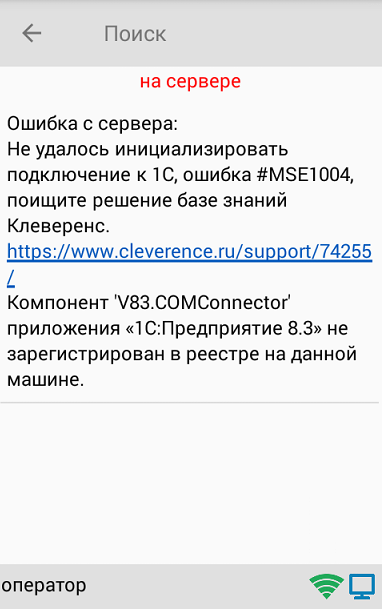
В этом случае документы из учетной системы перестают отображаться на ТСД, остаются только документы из памяти терминала (созданные на устройстве).
Если у вас перестал работать онлайн-режим, но необходимо срочно продолжать работу, отключите онлайн-коннектор в панели управления Mobile SMARTS. После этого ваш продукт начнет работать в режиме офлайн, при котором потребуется выгрузить нужные документы и справочники на устройство вручную. После устранения проблемы можно запустить онлайн-коннектор заново.
При запуске коннектора в панели управления Mobile SMARTS также будет появляться сообщение об ошибке:

Решение проблемы: необходимо зарегистрировать COM-объект.
В процессе регистрации COM-компоненты обратите внимание, что ее версия совпадает с версией используемой платформы 1С. В противном случае будет появляться ошибка.
Если вы уже зарегистрировали COM-компоненту и обнаружили, что её версия не совпадает с требуемой, зарегистрируйте её повторно и перезагрузите систему.
Нехватка прав пользователя, под которым работает служба сервера Mobile SMARTS для запуска COM-соединения к базе 1С
В случае такой ошибки при поиске номенклатуры или запросе списка документов онлайн из 1С на экране ТСД появляется следующее сообщение:
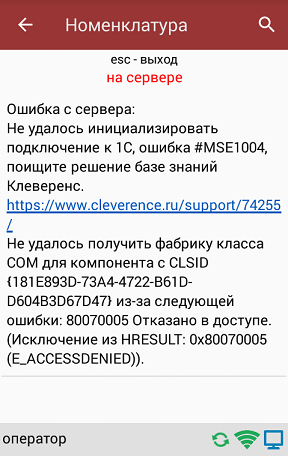
Лог ошибки: System.UnauthorizedAccessException Не удалось получить фабрику класса COM для компонента с CLSID {181E893D-73A4-4722-B61D-D604B3D67D47} из-за следующей ошибки: 80070005 Отказано в доступе. (Исключение из HRESULT: 0x80070005 (E_ACCESSDENIED)).
Все логи ошибок находятся в папке по пути «C:ProgramDataCleverenceLogs».
Решение проблемы: в данном случае необходимо воспользоваться функцией «Диагностика и исправление проблем» (пункты «Разрешения для коннектора 1С» и «Регистрация COM-компоненты»).
Если автоматическое исправление диагностики не помогло, то можно произвести его вручную. Для этого:
-
Войдите в «Службы компонентов».
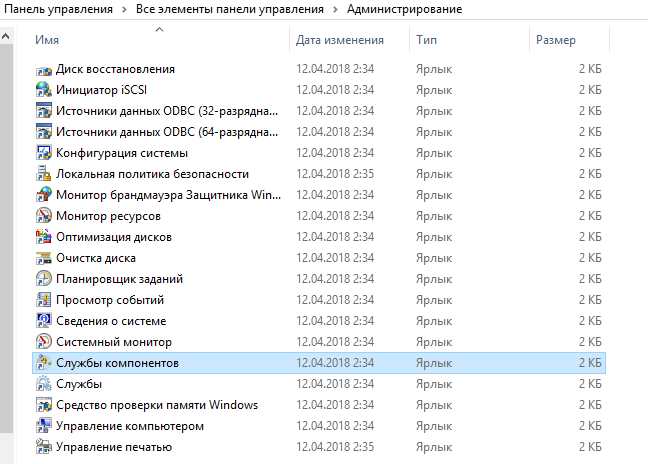
-
Откройте ветку «Настройка DCOM».
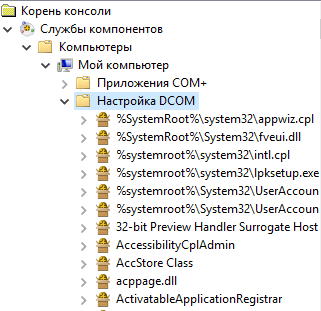
-
Найдите в списке компонент v83.ComConnector {181E893D-73A4-4722-B61D-D604B3D67D47}, выделите и правой кнопкой мыши вызовите контекстное меню.
-
В контекстном меню выберите пункт «Свойства» и на вкладке «Безопасность» выставить все на «По умолчанию».
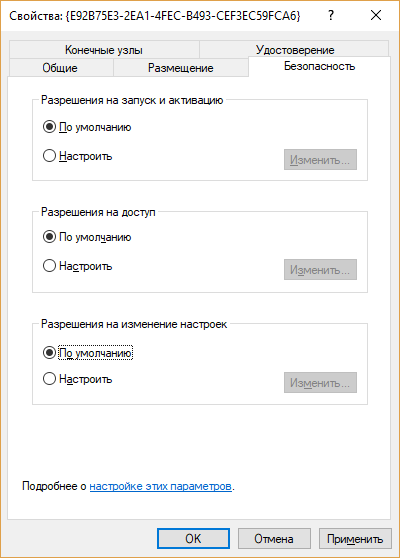
-
На вкладке «Удостоверение» должен стоять флаг на пункте «Запускающий пользователь».

-
Нажать «Применить» и «ОК». Таким образом все настройки сбросятся до изначальных.
-
Далее необходимо снова войти в «Свойства», на вкладке «Безопасность» во всех пунктах добавить пользователя Network Service («Сетевая служба») и дать ему необходимые права.
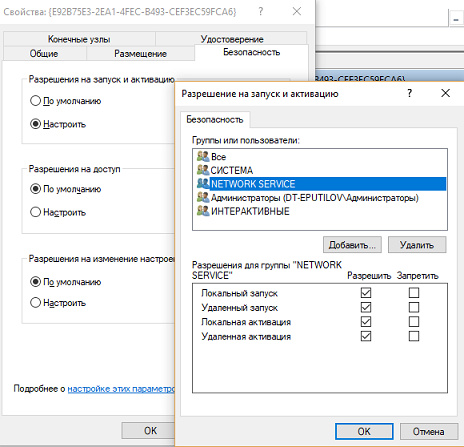
-
Далее для нужных баз «1С: Предприятие» необходимо дать пользователю Network Service («Сетевая служба») права на доступ к папке с нужной базой 1С (только для файловых баз 1С).
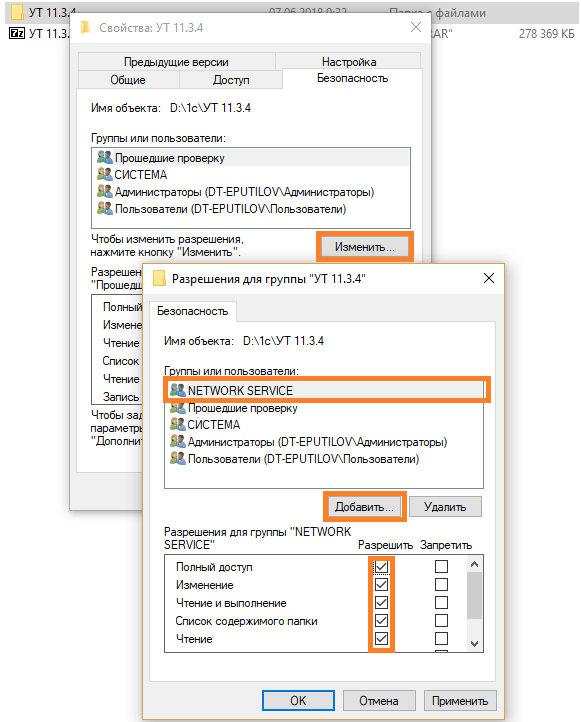
Не найдена лицензия 1С при установке COM-соединения к базе 1С
В случае если не была найдена лицензия при попытке установить COM-соединение, при запуске коннектора в панели управления Mobile SMARTS будет выводиться сообщение об ошибке:

Лог ошибки:
2019-10-01 15:53:12.0460|ERROR|ConnectivityManager.InitializeConnector| Инициализация внешнего модуля ‘OneC_Connector’ (OneC_8_Connector) не удалась.
[SOURCE] Cleverence.Connectivity.ConnectivityManager
[EXCEPTION MESSAGE]
System.Runtime.InteropServices.COMException Не удалось создать соединение
TargetInvocationException Адресат вызова создал исключение.
COMException Не найдена лицензия. Не обнаружен ключ защиты программы или полученная программная лицензия!
Решение проблемы: необходимо вставить в ПК, на котором установлена «1С: Предприятие», USB Hasp ключ или использовать программную лицензию на «1С: Предприятие» (сервер 1С выдает лицензию на подключение при наличии свободных лицензий). Проверить, выполняется ли вход в базу «1С: Предприятие» на данном ПК через клиент 1С. Если через клиент 1С вход выполняется, а при запуске соединения к 1С лицензия не находится, попробовать завершить все сеансы «1С: Предприятие» с данной базой и повторить попытку запуска соединения. Возможно, используется однопользовательская лицензия 1С, которая не позволяет устанавливать дополнительные подключения. В этом случае при необходимости одновременно иметь онлайн доступ с ТСД к 1С и работать в 1С обычным пользователем следует рассмотреть приобретение дополнительной лицензии «1С: Предприятие».
Последние изменения: 05.05.2022
В случае возникновения проблем с онлайн-обменом, прежде чем обращаться к данной статье, выполните диагностику и исправление проблем для вашей базы Mobile SMARTS.
У типовых продуктов «Клеверенса» («Магазин 15», «Склад 15» и др.), интегрированных с «1С: Предприятие», существует возможность онлайн-обмена документами и справочниками с данной учетной системой. В некоторых случаях могут возникать проблемы, при которых онлайн-режим работать не будет. Рассмотрим основные причины этих проблем и способы их решения подробнее.
Незарегистрированный COM-объект 1С
Данная ошибка проявляется следующим образом: при поиске номенклатуры или запросе списка документов онлайн из 1С на экране ТСД появляется сообщение об ошибке #MSE1004:
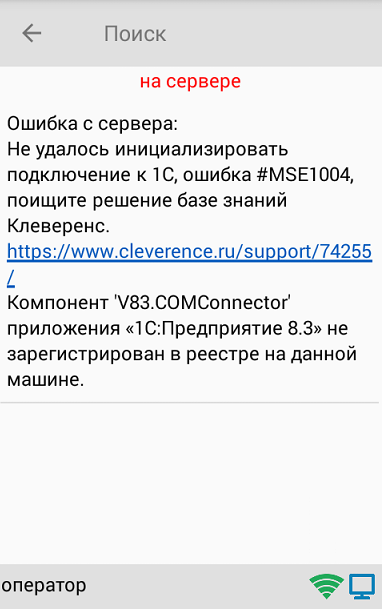
При запуске коннектора в панели управления Mobile SMARTS также будет появляться сообщение об ошибке:

Решение проблемы: необходимо зарегистрировать COM-объект.
В процессе регистрации COM-компоненты обратите внимание, что ее версия совпадает с версией используемой платформы 1С. В противном случае будет появляться ошибка.
Если вы уже зарегистрировали COM-компоненту и обнаружили, что её версия не совпадает с требуемой, зарегистрируйте её повторно и перезагрузите систему.
Нехватка прав пользователя, под которым работает служба сервера Mobile SMARTS для запуска COM-соединения к базе 1С
В случае такой ошибки при поиске номенклатуры или запросе списка документов онлайн из 1С на экране ТСД появляется следующее сообщение:
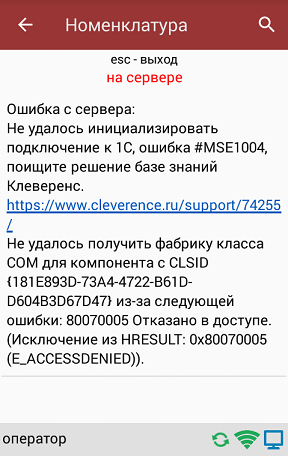
Лог ошибки: System.UnauthorizedAccessException Не удалось получить фабрику класса COM для компонента с CLSID {181E893D-73A4-4722-B61D-D604B3D67D47} из-за следующей ошибки: 80070005 Отказано в доступе. (Исключение из HRESULT: 0x80070005 (E_ACCESSDENIED)).
Все логи ошибок находятся в папке по пути «C:ProgramDataCleverenceLogs».
Решение проблемы: в данном случае необходимо воспользоваться функцией «Диагностика и исправление проблем» (пункты «Разрешения для коннектора 1С» и «Регистрация COM-компоненты»).
Если автоматическое исправление диагностики не помогло, то можно произвести его вручную. Для этого:
-
Войдите в «Службы компонентов».
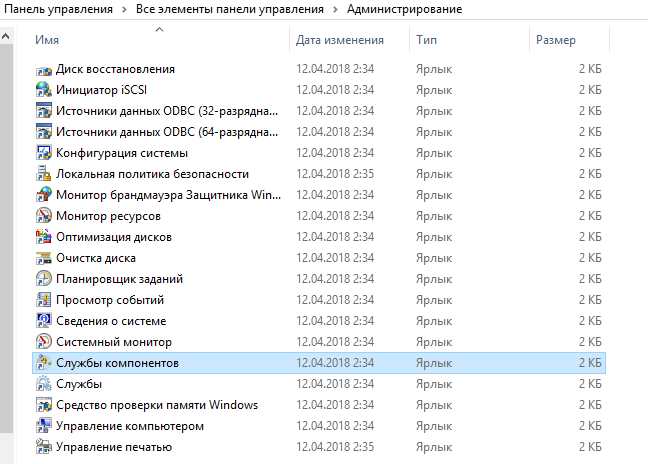
-
Откройте ветку «Настройка DCOM».
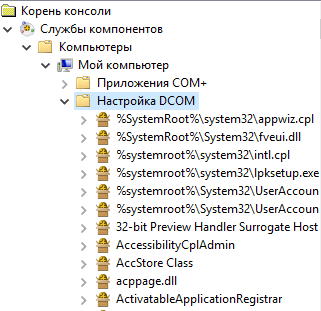
-
Найдите в списке компонент v83.ComConnector {181E893D-73A4-4722-B61D-D604B3D67D47}, выделите и правой кнопкой мыши вызовите контекстное меню.
-
В контекстном меню выберите пункт «Свойства» и на вкладке «Безопасность» выставить все на «По умолчанию».
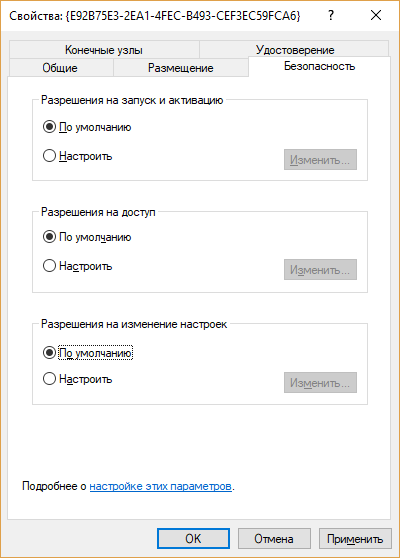
-
На вкладке «Удостоверение» должен стоять флаг на пункте «Запускающий пользователь».

-
Нажать «Применить» и «ОК». Таким образом все настройки сбросятся до изначальных.
-
Далее необходимо снова войти в «Свойства», на вкладке «Безопасность» во всех пунктах добавить пользователя Network Service («Сетевая служба») и дать ему необходимые права.
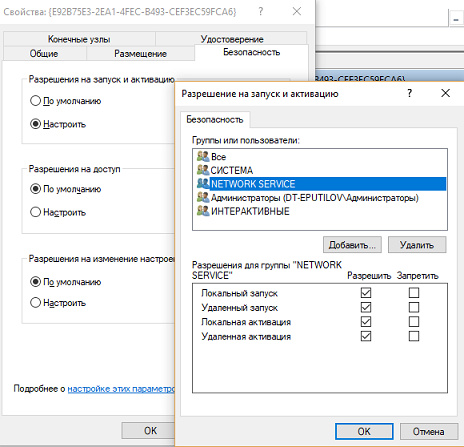
-
Далее для нужных баз «1С: Предприятие» необходимо дать пользователю Network Service («Сетевая служба») права на доступ к папке с нужной базой 1С (только для файловых баз 1С).
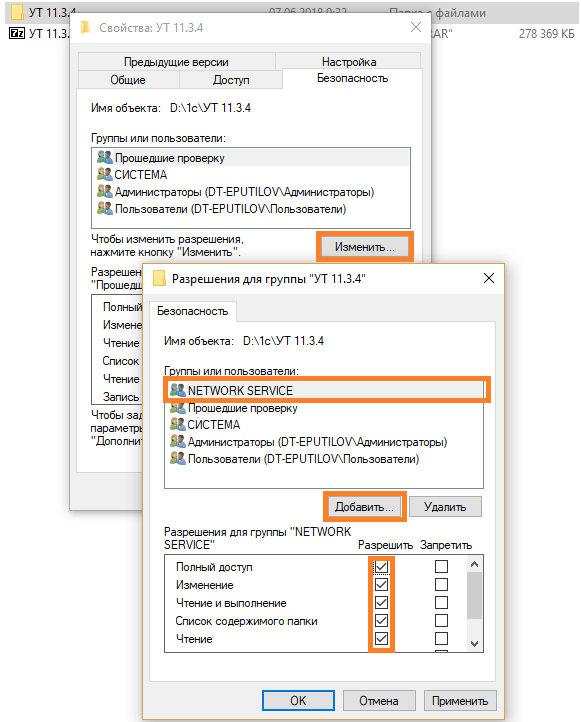
Не найдена лицензия 1С при установке COM-соединения к базе 1С
В случае если не была найдена лицензия при попытке установить COM-соединение, при запуске коннектора в панели управления Mobile SMARTS будет выводиться сообщение об ошибке:

Лог ошибки:
2019-10-01 15:53:12.0460|ERROR|ConnectivityManager.InitializeConnector| Инициализация внешнего модуля ‘OneC_Connector’ (OneC_8_Connector) не удалась.
[SOURCE] Cleverence.Connectivity.ConnectivityManager
[EXCEPTION MESSAGE]
System.Runtime.InteropServices.COMException Не удалось создать соединение
TargetInvocationException Адресат вызова создал исключение.
COMException Не найдена лицензия. Не обнаружен ключ защиты программы или полученная программная лицензия!
Решение проблемы: необходимо вставить в ПК, на котором установлена «1С: Предприятие», USB Hasp ключ или использовать программную лицензию на «1С: Предприятие» (сервер 1С выдает лицензию на подключение при наличии свободных лицензий). Проверить, выполняется ли вход в базу «1С: Предприятие» на данном ПК через клиент 1С. Если через клиент 1С вход выполняется, а при запуске соединения к 1С лицензия не находится, попробовать завершить все сеансы «1С: Предприятие» с данной базой и повторить попытку запуска соединения. Возможно, используется однопользовательская лицензия 1С, которая не позволяет устанавливать дополнительные подключения. В этом случае при необходимости одновременно иметь онлайн доступ с ТСД к 1С и работать в 1С обычным пользователем следует рассмотреть приобретение дополнительной лицензии «1С: Предприятие».

Попробуйте выполнить следующие действия:
- Убедитесь, что Сервер Mobile SMARTS запущен. Для этого необходимо открыть службы:
«Пуск –> Панель управления –> Администрирование –> Службы». В списке найти службу «MobileSMARTS 2008 server», и если в столбце «Состояние», напротив этой службы, нет надписи «Работает», произвести запуск, щелкнув правой клавишей мыши по службе, и выбрав пункт «Пуск». Альтернативный способ проверки см. ниже;
- Проверьте, включен ли файервол, не запрещает ли он доступа по порту 8000.
- Если это не помогло, обратитесь в службу технической поддержки Cleverence Soft.
Программа на терминале сбора данных не запускается.
Иногда клиент ТСД в принципе не запускается или падает сразу при запуске с системными ошибками. Это происходит из-за неверной установки .NET Compact Framework 2.0.
Способы решения проблемы:
Убедитесь, что на ТСД стоит именно .NET Compact Framework 2.0. Скачайте с веб-узла Microsoft последнюю версию фреймворка и установите его на терминал.
Необходимую версию .NET Compact Framework 2.0 SP2 можно загрузить на официальном сайте Microsoft.
Программа на терминале не может соединиться с сервером.
Клиент на терминале не видит сервера. Значок соединения перечеркнут, кнопка омбен данными недоступна.
Способы решения проблемы:
- Убедитесь, что терминал имеет соединение с сервером через ActiveSync или WiFi. Самый простой способ проверки – ввести в Internet Explorer на терминале адрес сервера, например, http://192.168.0.1:8000. Должна открыться страница информации о сервере. Убедитесь, что сервер запущен и работает, панель управления Mobile SMARTS успешно подключается к нему.
- Проверьте настройки файервола.
- Убедитесь, что в конфигурационном файле клиента (MobileSMARTS.exe.config) задан правильный адрес сервера.
Программа на терминале сбора данных зависает при запуске, а в файле errors.log на ТСД написано «Не найден файл настроек».
Программа на ТСД запускается, но висит в окне загрузки или выдает ошибку «Настройки не найдены», а в файле errors.log на ТСД написано «Не найден файл настроек». Имеется ввиду файл MobileSMARTS.exe.config.
Что за файл: это файл, который содержит настройки клиента для выбранной модели ТСД и другие необходимые вещи.
Почему не найден: установщик программы терминала по какой-то причине не смог переписать его в папку приложения.
Способы решения проблемы:
Поставить всё заново более терпеливо или же руками списать файл MobileSMARTS.exe.config из папки установщика клиента в папку MobileSMARTS на ТСД.
Очень медленная работа программы терминала, зависание при запуске во время работы.
В большинстве случаев возникает из-за недостатка оперативной памяти терминала (Program memory). Для работы программы просто необходимо, чтобы перед запуском было свободно примерно 5Мб + 800*(кол-во номенклатур) байт RAM, но не менее 9МБ. Как считать свободную память зависит от операционной системы терминала.
Основной совет:
Если не работает, нужно стараться освободить больше оперативной памяти, не забывая о том, что в отсутствии SD-карты на диске должна быть память для справочника номенклатуры (Storage memory).
Если сервер 1С стоит на Windows х64, то рано или поздно Вы столкнетесь с проблемой создания COM-соединения, если соединение инициируется на стороне сервера. На стороне клиента COM-соединение работает нормально, на стороне сервера вываливается с ошибкой.
Данная статья позволяет снять проблему. НО – до переустановки или обновления платформы!
Столкнулся с проблемой создания COM-соединения на стороне сервера. Обновили версию платформы, но после установки, компонент COM-соединения не регистрировался в системе. Предлагаемая ниже методика позволяет избавиться от описываемой проблемы.

Ниже алгоритм настройки системы, со скрином к каждому действию. Внимание скрины взяты с другого сайта, для общего понимания действий!
И так:
- Остановка сервера 1С (рекомендуется, но не обязательно)
- Регистрация компоненты comcntr.dll
- Создание обертки COM+, позволяющей 64-битному приложению взаимодействовать с 32-битном.
- Перезагрузка сервера (физического). Не обязательно, но рекомендуется
- Старт сервера 1С. (обязательно 🙂
Вызываем консоль

Регистрируем компоненту. Компонента отсутствует, если установлен только сервер 1С. Почему-то 1С публикует ее только в составе клиента.
вызвать в cmd
regsvr32 "C:Program Files1cv8[номер платформы]bincomcntr.dll"


Библиотека успешно зарегистрирована.
Теперь запускаем службу компонентов. Описывается для Windows Server 2008 R2 Standart.

Создаем приложение.


Выбираем – Создать приложение

Называем наше приложение – V83.COMConnector, ставим галочку – Серверное приложение.

На этом окне – выбираем учетную запись под которой будет запускаться наше приложение. Лучше указать “учетку” с правами Администратора. Я ставил – текущий пользователь т.к., работал под Администратором.



После того как мы создали Приложение, заходим в него, в раздел – Компоненты и создаем новый компонент.


На данном этапе нужно указать где лежит библиотека dll. Как правило библиотека лежит – “С:Program Files1cv8[номер платформы]bincomcntr.dll”


Теперь установи права на Приложение. Правой кнопкой на созданном Приложении – Свойства.

Выбираем вкладку – Безопасность и Снимаем галочку – Принудительная проверка доступа для приложений => (Ставим галочку) => Применить политику программных ограничений => Уровень ограничений => Неограниченный.

Далее переходим к самому Компоненту – Выбираем – Свойства, раздел Безопасность.

Проверяем что галка стоит на “Владельце”

На этом у меня заработало!
Four ways to fix runtime error 1004 in Excel:
| Workable Solutions | Step-by-step Troubleshooting |
|---|---|
| Fix 1. Delete the GWXL97.XLA Files | Fix the Excel error 1004 is to find and delete the error file. Go to C:Program FilesMS OfficeOfficeXLSTART…Full steps |
| Fix 2. Check the Trust Access to the VBA Project Object Model | Enable a VBA project trust option in Excel Trust Center to fix Excel error 1004. Open a blank Excel file…Full steps |
| Fix 3. Create Another Excel Template | Start a new Excel workbook and make sure there is only one worksheet in it. Format the workbook first…Full steps |
| Fix 4. Repair Corrupted Excel File | Repair corrupted Excel files with a file recovery tool. EaseUS file repair tool fixes severely corrupted XLS and XLSX files and retrieves everything from Excel…Full steps |
Microsoft Visual Basic for Applications (VBA) is developed to help users write programs for the Windows operating system. It runs as an internal programming language in Microsoft Office, such as Word, Excel, and PowerPoint.
Some users have reported that when running VBA in an Excel chart or trying to generate a Macro in Excel documents, an error message popped up saying: Runtime error 1004. And then they find themselves cannot access the Excel files. If you have the same encounter as these users, this post is the right place for you. You can find both the reasons and the corresponding solutions of this error code on this page.

Runtime Error Details
The error message contains more information than the error code 1004. Generally, follow the error code, you can see a brief description. The most repeated error messages are listed below:
- Runtime error 1004: Application or object-defined error.
- Runtime error 1004: Method Ranger of Object Worksheet failed.
- Runtime error 1004: Copy Method of Worksheet Class failed.
The Reason Why You See Runtime Error 1004 in Excel
If you want to know how to fix runtime error 1004 in Excel properly, you need to understand what leads to this issue. The following are the most prominent reasons.
- Macro Name Error
The Macro you are running is copying the original worksheet to a workbook with a defined name that you did not save and close before running the Macro.
- File Conflict
When opening the VBA Excel file, it gets conflicted with other programs.
- Too Many Legend Entries
The Excel chart contains more legend entries than space available to display the legend entries on the chart.
- Excel File Corruption
Your .xls files got corrupted, infected, or damaged.
Although many reasons would cause this Excel error 1004 problem, luckily, some valid methods can help users re-access the files. Let’s check them one by one.
Fix 1. Delete the GWXL97.XLA Files to Fix Runtime Error 1004 in Excel
The easiest method to fix the Excel error 1004 is to find and delete the error file.
Step 1. Go to C:Program FilesMS OfficeOfficeXLSTART.
Step 2. Find GWXL97.XLA file and delete it.
Step 3. Reopen your Excel file and check if the problem is solved.
Fix 2. Check the Trust Access to the VBA Project Object Model
Another solution you can try is to enable a VBA project trust option in Excel Trust Center. Follow the detailed steps and have a try.
Step 1. Open a blank Excel file and click «Files» on the upper left.
Step 2. Click Option and go to Trust Center.

Step 3. Find and enter the Trust Center Settings.

Step 4. Under Macro Settings, tick the option of «Trust access to the VBA project object model.»

Now you can check your Excel file.
Fix 3. Create Another Excel Template to Fix Runtime Error 1004 in Excel
This method could be a little bit complicated, but it’s useful and worth trying.
Step 1. Please start a new Excel workbook and make sure there is only one worksheet in it.
Step 2. Format the workbook first and then put the data you need onto it.
Step 3. Tap File > Save As, first enter the file name, and click the unfold arrow in Save as Type column.

Excel 2003: Choose Excel 97-2003 Template.
Excel 2007 or Later: Choose Excel Template.

Step 4. Click «Save» to confirm.
Now you can insert it programmatically by using the following code: Add Type:=pathfilename. The file name is the one you set when you create the new Excel template.
Fix 4. Repair Corrupted Excel Files Due to Error 1004
If all the above solutions can’t help you out, then there is one possibility that the Excel file you want to open is damaged. To fix a damaged Excel file, you can rely on file repair software. EaseUS Data Recovery Wizard is a great choice.
With this tool, click the «Repair» button and wait for it to fix all the corrupted documents for you.
- Repair various corrupted files, including repairing Word, Excel, and PDF document
- Fix unreadable contents in Word efficiently
- Repair corrupted PDF files, extract the text, comments, labels, graphics, etc.
- Compatible with Microsoft Office 2019, 2016, 2013, 2010, & previous versions.
Download the software and follow the detailed steps below to fix corrupted Excel files.
Step 1. Launch EaseUS Data Recovery Wizard, and then scan disk with corrupted documents. This software enables you to fix damaged Word, Excel, PPT, and PDF files in same steps.

Step 2. EaseUS data recovery and repair tool will scan for all lost and corrupted files. You can find the target files by file type or type the file name in the search box.

Step 3. EaseUS Data Recovery Wizard can repair your damaged documents automatically. After file preview, you can click «Recover» to save the repaired Word, Excel, and PDF document files to a safe location.

The Bottom Line
After reading, you must have a thorough understanding of how to fix Runtime error 1004. If you can make sure that the Excel file you want to open is valid, then the first three methods would help you out.
Once you got a damaged Excel file, a professional file recovery tool is a wiser choice. EaseUS file repair software is highly recommended by many users & IT professionals to help you repair Word, Excel, PowerPoint, and PDF files.
Four ways to fix runtime error 1004 in Excel:
| Workable Solutions | Step-by-step Troubleshooting |
|---|---|
| Fix 1. Delete the GWXL97.XLA Files | Fix the Excel error 1004 is to find and delete the error file. Go to C:Program FilesMS OfficeOfficeXLSTART…Full steps |
| Fix 2. Check the Trust Access to the VBA Project Object Model | Enable a VBA project trust option in Excel Trust Center to fix Excel error 1004. Open a blank Excel file…Full steps |
| Fix 3. Create Another Excel Template | Start a new Excel workbook and make sure there is only one worksheet in it. Format the workbook first…Full steps |
| Fix 4. Repair Corrupted Excel File | Repair corrupted Excel files with a file recovery tool. EaseUS file repair tool fixes severely corrupted XLS and XLSX files and retrieves everything from Excel…Full steps |
Microsoft Visual Basic for Applications (VBA) is developed to help users write programs for the Windows operating system. It runs as an internal programming language in Microsoft Office, such as Word, Excel, and PowerPoint.
Some users have reported that when running VBA in an Excel chart or trying to generate a Macro in Excel documents, an error message popped up saying: Runtime error 1004. And then they find themselves cannot access the Excel files. If you have the same encounter as these users, this post is the right place for you. You can find both the reasons and the corresponding solutions of this error code on this page.

Runtime Error Details
The error message contains more information than the error code 1004. Generally, follow the error code, you can see a brief description. The most repeated error messages are listed below:
- Runtime error 1004: Application or object-defined error.
- Runtime error 1004: Method Ranger of Object Worksheet failed.
- Runtime error 1004: Copy Method of Worksheet Class failed.
The Reason Why You See Runtime Error 1004 in Excel
If you want to know how to fix runtime error 1004 in Excel properly, you need to understand what leads to this issue. The following are the most prominent reasons.
- Macro Name Error
The Macro you are running is copying the original worksheet to a workbook with a defined name that you did not save and close before running the Macro.
- File Conflict
When opening the VBA Excel file, it gets conflicted with other programs.
- Too Many Legend Entries
The Excel chart contains more legend entries than space available to display the legend entries on the chart.
- Excel File Corruption
Your .xls files got corrupted, infected, or damaged.
Although many reasons would cause this Excel error 1004 problem, luckily, some valid methods can help users re-access the files. Let’s check them one by one.
Fix 1. Delete the GWXL97.XLA Files to Fix Runtime Error 1004 in Excel
The easiest method to fix the Excel error 1004 is to find and delete the error file.
Step 1. Go to C:Program FilesMS OfficeOfficeXLSTART.
Step 2. Find GWXL97.XLA file and delete it.
Step 3. Reopen your Excel file and check if the problem is solved.
Fix 2. Check the Trust Access to the VBA Project Object Model
Another solution you can try is to enable a VBA project trust option in Excel Trust Center. Follow the detailed steps and have a try.
Step 1. Open a blank Excel file and click «Files» on the upper left.
Step 2. Click Option and go to Trust Center.

Step 3. Find and enter the Trust Center Settings.

Step 4. Under Macro Settings, tick the option of «Trust access to the VBA project object model.»

Now you can check your Excel file.
Fix 3. Create Another Excel Template to Fix Runtime Error 1004 in Excel
This method could be a little bit complicated, but it’s useful and worth trying.
Step 1. Please start a new Excel workbook and make sure there is only one worksheet in it.
Step 2. Format the workbook first and then put the data you need onto it.
Step 3. Tap File > Save As, first enter the file name, and click the unfold arrow in Save as Type column.

Excel 2003: Choose Excel 97-2003 Template.
Excel 2007 or Later: Choose Excel Template.

Step 4. Click «Save» to confirm.
Now you can insert it programmatically by using the following code: Add Type:=pathfilename. The file name is the one you set when you create the new Excel template.
Fix 4. Repair Corrupted Excel Files Due to Error 1004
If all the above solutions can’t help you out, then there is one possibility that the Excel file you want to open is damaged. To fix a damaged Excel file, you can rely on file repair software. EaseUS Data Recovery Wizard is a great choice.
With this tool, click the «Repair» button and wait for it to fix all the corrupted documents for you.
- Repair various corrupted files, including repairing Word, Excel, and PDF document
- Fix unreadable contents in Word efficiently
- Repair corrupted PDF files, extract the text, comments, labels, graphics, etc.
- Compatible with Microsoft Office 2019, 2016, 2013, 2010, & previous versions.
Download the software and follow the detailed steps below to fix corrupted Excel files.
Step 1. Launch EaseUS Data Recovery Wizard, and then scan disk with corrupted documents. This software enables you to fix damaged Word, Excel, PPT, and PDF files in same steps.

Step 2. EaseUS data recovery and repair tool will scan for all lost and corrupted files. You can find the target files by file type or type the file name in the search box.

Step 3. EaseUS Data Recovery Wizard can repair your damaged documents automatically. After file preview, you can click «Recover» to save the repaired Word, Excel, and PDF document files to a safe location.

The Bottom Line
After reading, you must have a thorough understanding of how to fix Runtime error 1004. If you can make sure that the Excel file you want to open is valid, then the first three methods would help you out.
Once you got a damaged Excel file, a professional file recovery tool is a wiser choice. EaseUS file repair software is highly recommended by many users & IT professionals to help you repair Word, Excel, PowerPoint, and PDF files.
Кто подскажет по работе с Клеверенсом ? |
Я |
vv2304
14.08.18 — 14:39
Техподдержка не вариант, похоже пока не купишь продукт, фиг чем помогут.
А ведь потестировать же надо.
Вин10 х64. 1с файловая, платформа 8.3.10.2667. Установлен драйвер Wi-Fi проф. Подключена и настроена промежуточная база 1С. При попытке тестирования с пом. клиента для ПК, выходит ошибка «Ошибка при получении склада для текущего пользователя из 1C».
1cv8.exe /RegServer и regsvr32 comcntr.dll, «Зарегистрировать COM.bat», переподключение промежуточной базы, перезапуск сервера, все делал. Безуспешно. Пытался найти
{E92B75E3-2EA1-4FEC-B493-CEF3EC59FCA6}
в службах компонентов по ключу, тоже безуспешно, нет с таким ключом
PR
1 — 14.08.18 — 14:41
(0) «похоже пока не купишь продукт, фиг чем помогут»
Вот ведь, а
Йохохо
2 — 14.08.18 — 14:42
клеверенс хорошие, это заработает 100%, когда купите
aka AMIGO
3 — 14.08.18 — 14:44
При поиске в яндексе «Клеверенс» — в первой ссылке — «Час с компанией» — задайте вопрос консультанту.
А вдруг подскажут?
Kondarat
4 — 14.08.18 — 14:45
Базы обе файловые?
VKS
5 — 14.08.18 — 14:46
Вот кстати, наоборот, очень понравилось работать с Клеверенс, самая адекватная техподдержка которую когда либо встречал. В лицензию дали временную по тестировать ТСД и на вопросы отвечали какие возникали.
spectre1978
6 — 14.08.18 — 14:48
(0) мне вроде в свое время отвечали. Только вопросы надо грамотно формулировать, скриншоты прилагать и т.д. Т.е. по-человечески описывать проблему.
Йохохо
7 — 14.08.18 — 14:49
автор еще не определился, то ли криво платформу отученную поставил, то ли вкладку в настройках не нашел
spectre1978
8 — 14.08.18 — 14:49
(2) там есть свои нюансы. Например, нигде явно не было указано, что версия 3 (с приложением под андроид) не дружит с 7.7. А по факту это оказалось так.
aka AMIGO
9 — 14.08.18 — 14:50
+3 на их сайте http://www.cleverence.ru/ сразу обращение «Олег Почепский, Здравствуйте могу я чем-нибудь помочь?»
Не верю, что «фиг чем помогут»
spectre1978
10 — 14.08.18 — 14:51
в целом техподдержка адекватная у них
Йохохо
11 — 14.08.18 — 14:58
(10) и офис аля «работяги» )
vv2304
12 — 14.08.18 — 15:01
Форум читают, что ли ?
Все сделали. Надо было службу Mobile SMARTS Сервер запустить из под учётной записи администратора а не сетевой службы
vv2304
13 — 14.08.18 — 15:06
(4) Да
(6)(9) Дело не в вопросах правильных, а в необязательности. Договаривались на вчера, сделал доступ через Тимвьвер. Тишина.
Сегодня та же фигня была.
(7) Видишь, дело то не в бобине.
Йохохо
14 — 14.08.18 — 15:13
(13) создашь теперь тему какие они молодцы или отматросил и всё?)
vv2304
15 — 16.01.19 — 12:13
Купили на свою голову
Теперь еще хуже отвечают, инструкции все устаревшие.
Самому разбираться — это ужас.
Спрошу здесь
https://www.cleverence.ru/support/775/
{Quantity:формат}
Извлеченное значение заносится в
{SelectedProduct.Quantity}
Позволяет извлечь количество сканируемого товара, прямо из штрихкода, избегая его ввода вручную
Задал шаблон
{x:3}{Barcode:13}{y:17}{ГоденДо:yyMMdd}{j:5}{Quantity:2}{z:6}
Штрихкод
0109004699869987100003821240010152001243103022000991
ГоденДо считывается нормально, передается в 1С.
Quantity всегда равно введенному количеству.Хоть на автомате, тогда всегда 1, хоть если вручную (хотя так не должен делать) тогда то, что вбил.
Но никак 22 не залетает в количество.
Йохохо
16 — 16.01.19 — 12:18
мб {Quantity:2.0}
vv2304
17 — 16.01.19 — 12:27
Не, все равно автоматом 1 лепит.
Йохохо
18 — 16.01.19 — 12:39
черт знает, мб зарезервировано имя переменной {Q:2.0}
vv2304
19 — 16.01.19 — 12:43
Да, зарегистрировано. В инструкции написано, что можно ей присваивать.
Понятно, что руки кривые, но все по инструкции же делаю.
ЗЫ.Сто раз уже пожалели о покупке этой программы
Йохохо
20 — 16.01.19 — 12:44
(19) не факт что с другими не было бы 10010 раз, терпение
Tonik992
21 — 16.01.19 — 12:59
(19) Знакомо.. Но пройдет время, вы разберетесь, и потом с гордостью на вопрос «Хорошо разбираетесь в чужом коде?» ответите: «Да»!
vv2304
22 — 16.01.19 — 14:24
В общем, если до покупки отвечали на вопросы, то теперь ответ практически один : в типовой этого нет.
Оно то понятно, их хлеб, но хоть в инструкции бы написали что и для чего.
NorthWind
23 — 17.01.19 — 08:48
Делал задачку в 16 году, были весовые коды EAN13 (артикул + количество + контрольная цифра). Ходило вроде все и количество заходило в систему. Делал под заказчика, отдал, но, к сожалению, сейчас на компе клеверенса нет и доступа к заказчику тоже нет — уехал в другой город. Поддержка вела себя адекватно, нерешаемых проблем не припомню.
NorthWind
24 — 17.01.19 — 08:51
там было пару нестандартных вопросов, под которые пришлось допиливать приложение. До сих пор помню жестяную среду программирования этого смартса — нечто среднее между диаграммами для ПЛК и нормальным языком программирования. Глазки чуть не выпали но сделал.
akronim
25 — 17.01.19 — 11:25
(22) Можешь написать свои вопросы, которых в Клеверенсе нет? Может, кто-нибудь подскажет. Может, кто-то потом найдет эту тему и твой ответ ему поможет.
spectre1978
26 — 17.01.19 — 13:05
(25) он написал. Нестандартный шк с длинной строкой формата — не забирается количество из шк.
vv2304
27 — 17.02.19 — 13:00
снова я
Никто не встречал вот такую вставку в ШК «#x1D;» ?
И главное, что визуально даже на экране ТСД видна как пробел, а сами символы можно увидеть только сохранив документ в хмл.
Для чего эта вставка ?
Злопчинский
28 — 17.02.19 — 13:34
Код = 29
Скорее всего как суффикс окончания шк
Йохохо
29 — 17.02.19 — 13:36
(27) вероятно реализовали какой то стандарт
https://ru.wikipedia.org/wiki/ASCII
GS — разделитель групп
NorthWind
30 — 17.02.19 — 14:32
(27) разделитель идентификаторов применения (АI)?
NorthWind
31 — 17.02.19 — 14:35
ну да, очень похоже. Он же FNC1, он же символ с кодом 29 (1Dh)
NorthWind
32 — 17.02.19 — 14:53
(28) Нет. Этот символ применяется, чтобы «закончить» идентификатор применения, у которого может быть переменная длина, и начать следующий. Вот скажем номер партии (AI 10). Он может быть максимум 20 символов, но может быть и меньше, скажем если партией является дата изготовления, то достаточно 6 символов. Соответственно чтобы понять где конец и пошел следующий AI, используется этот символ.
vv2304
33 — 17.02.19 — 18:53
(32) Вот !!! Точно, очень похоже.
Потому, что для ЕАN128 когда вот такой код
0109004699816455100003883500005152004113103005000991
я его загоняю в генератор
https://barcode.tec-it.com/ru/
тот фигню какую-то выводит.
Приходится удалять эти кракозябры, но тогда потом вставлять 7 цифр между 10 и 15, чтобы тот генератор (и Клеверенс тоже) понял.
01090046998164551000038835000050000000152004113103005000991
и только тогда выводится
(01)09004699816455(10)00038835000050000000(15)200411(3103)005000(99)1
vv2304
34 — 17.02.19 — 19:01
Получается, что это Code-128, а не EAN128 ?
https://s8.hostingkartinok.com/uploads/images/2019/02/47b7d6244b1d2da4aa5e6270d74efa44.jpg
В отладчике выглядит вот так
0109004699816455100003883500005152004113103005000991
А на экране ТСД вот так
0109004699816455100003883500005 152004113103005000991 (здесь именно пробел вместо знаков).
Йохохо
35 — 17.02.19 — 19:12
(34) а что выводит тест сканера? он часто пишет тип шк
vv2304
36 — 17.02.19 — 19:15
NorthWind
37 — 17.02.19 — 19:32
(34) дело в том, что EAN128 (или, более современно, GS1-128) — это унутре тупо тот же CODE128 с некоторыми расширениями.
Да, у вас GS1-128. В нем задействовано 5 AI — 01, 10, 15, 3103 и 99.
Берем вашу строку и бьем ее логически: [01]09004699816455[10]0003883500005[][15]200411[3103]005000(99)1.
01 — это GTIN, длина фиксированная 14 знаков разделитель после него не нужен. 10 — это тот самый номер партии, про который я писал. После него нужен разделитель, потому что длину мы не знаем. Что и имеем. 15 — это дата best before, 6 знаков, в вашем случае 11 апреля 2020 года. 3103 это вес нетто в килограммах, 6 знаков, в вашем случае 5 кг. 99 — внутренний код, тоже может быть переменной длины, но поскольку ШК им заканчивается, разделитель можно опустить. https://ru.wikipedia.org/wiki/GS1-128
Йохохо
38 — 17.02.19 — 19:41
5.1 … FNC1 is specified in the barcode data with the escape sequence “F” (see section 4.7).
F Inserts a Gs (Group Separator)or ASCII 1DHex. _!_ Do notencode the x1d directly _!_
вот и ларчик
Йохохо
39 — 17.02.19 — 19:41
Йохохо
40 — 17.02.19 — 19:43
it works 0109004699816455100003883500005F152004113103005000991
vv2304
41 — 17.02.19 — 20:06
(37) Все понятно. Клеверенс спотыкается об 
Даже если я удалю отсюда
0109004699816455100003883500005152004113103005000991
этот символ и допишу недостающие знаки как + «0000000»
и получу
(01)09004699816455(10)00038835000050000000(15)200411(3103)005000(99)1
То Клеверенс пишет, что товар не найден по ШК 9004699816455
Хотя если вручную вбить на ТСД 9004699816455, то найден.
NorthWind
42 — 17.02.19 — 20:18
(41) но тогда смартс неправильно работает. GTIN вычленяеся и должно все искаться. Техподдержка что говорит?
vv2304
43 — 17.02.19 — 20:24
Техподдержка говорит,что сканера нет в списке поддерживаемых устройств и поэтому сами разбирайтесь.
Просто получилось, что вес нам не нужен был из ШК и работало по шаблонам номенклатуры. Купили ПО.
А теперь понадобилось еще и вес считывать и вычислять после (3103) дробные.
И поэтому нужен ЕАN128 в котором у Клеверенса автоматом вес вычисляется, но тут засада.
Йохохо
44 — 17.02.19 — 20:36
может он по комбинации полей ищет и подсунуть типа 0109004699816455 или 0109004699816455152004113103005000991, а потмо бороться с гс
Злопчинский
45 — 17.02.19 — 20:42
Вообще то 14 первых знаков это не гтин. Гтин туда входит
Злопчинский
46 — 17.02.19 — 20:44
Хотя хз, может я туплю
vv2304
47 — 17.02.19 — 20:55
(44) Не, я через отладчик клеверенсовский прогоняю.
Самое интересное то, что когда ТСД подключаю к отладчику на компе и ставлю точку останова в любом месте, то все четко, товар определяется.
Как только точку останова убираю даже не отключаясь от отладчика, то все, нифига не находит товар по 13-ти значному ШК.
vv2304
48 — 17.02.19 — 20:56
Тогда получается, что код выполняется на ПК и там поиск по ШК работает корректно, а без отладчика весь код выполняется на ТСД и тут засада.
NorthWind
49 — 17.02.19 — 20:57
(45) 01 Глобально-уникальный номер торговых продуктов (Global Trade Item Number (GTIN)) 14
https://ru.wikipedia.org/wiki/GS1-128
можно, конечно, почитать и стандарт, но я думаю, там то же самое будет написано
Злопчинский
50 — 17.02.19 — 21:13
(47) по какому 13-значному шк?
Злопчинский
51 — 17.02.19 — 21:16
Йохохо
52 — 17.02.19 — 21:25
(46)(47) я бы поэкспериментировал еще с F и написал им письмо подробное про отладчик, сканер то не при чем. Просто вежливо спросить, по телефону такое слишком муторно
vv2304
53 — 17.02.19 — 23:06
(50) В Клеверенсе извлекается Barcode = 13 и по нему идет поиск в промежуточной базе.
(52) У них жесткая позиция, что сканер должен быть из ихнего списка.
А сканер при отладке задействован, там у них отладка через подключение ТСД к отладчику.
В общем, пока решил проблему, но через *****
Йохохо
54 — 17.02.19 — 23:15
(53) интересно же
Злопчинский
55 — 17.02.19 — 23:41
Правильно говорить не из ихнего
А из ихневого
NorthWind
56 — 18.02.19 — 10:30
(53) что-то здесь не то. Это же андроидное приложение, если оно под эту версию андроида, то не видно никаких причин, почему оно должно работать неправильно конкретно на этом терминале. С учетом того что это Java. Я бы попытался все-таки воззвать к вменяемости поддержки и попросить пообщаться с человеком, у которого разум превалирует над менеджеризмом головного мозга. Мне в свое время они дали человека отдельного, который консультировал меня именно по разработке. Неужели за два года все так изменилось? Вы же можете пригрозить, что откажетесь от лицензии и вернете деньги.
Йохохо
57 — 18.02.19 — 11:17
(56) прям как будто привязку влепили к своим девайсам или надо установить обновления, что скучно
NorthWind
58 — 18.02.19 — 11:40
(57) привязка работает не так. Привязка говорит — у вас плохое устройство, я у вас не запущусь. А здесь непонятно что.
vv2304
59 — 18.02.19 — 22:42
(56) Уже собирались в суд, но у меня получилось обойти проблему.
Да и смысл если у них действительно написан список с кем была интеграция ?
Ну а на счет изменилось-не знаю. В последнее время задаю вопрос, ответ ТП на след. день часа после 16.00 примерно, т.е. день потерян.
Ну да ладно
Сияющий в темноте
60 — 18.02.19 — 22:57
Если не нравится готовый кактус-изобретай велосипеды сам.

Злопчинский
61 — 19.02.19 — 00:38
а я ж предупреждал — RDP наше все…
NorthWind
62 — 19.02.19 — 06:36
Ну если так, то жаль. Хотя такое бывает, когда из компании уходят нормальные люди и приходят «эффективные продавцы»… И начинается рассылка спама, экономия на поддержке и прочие прелести…
Сияющий в темноте
63 — 20.02.19 — 15:19
(61) особенно при сканировании алкоголя в 150 символов и нестабильном WiFi,а в фуре всегда так.
e200420
64 — 07.03.19 — 12:48
(8) не совсем так. Версия 3 работает с 7.7 только под 32 битной ОС. Мне удалось пока настроить все под Windows 7 32x под Администратором. Параллельно поднимаю на WS 2008 и Win10. Обе 64х. Все работает прекрасно, кроме одного — COM Connector. В 7.7 он 32 битный. Не могу из ТСД достучаться до глобальника 1с.
Ответ тут Обращение к 7,7 по OLE из Web сервиса стока 7.
Никак не могу разобраться как COM сделать через COM+. Походу, это единственный выход.
Помогите плиз!
Сияющий в темноте
65 — 07.03.19 — 14:57
Я бы сделал по другому-я бы запустил семерку,а из нее через внешнюю компонентк подключился бы на веб сервис и ждал бы события,а уже клеверенс пусть эти события генерит.
и,в семерочку еще можно через Dde,зайти,только там нужно очень аккуратно,т.к.можно в процессе обработки проведения в код попасть.
e200420
66 — 07.03.19 — 15:04
(65) из 7.7 на вэб сервис без проблем передает данные, далее они на ТСД попадают. Тут вопросов нет, а вот поиск номенклатуры на ТСД прям из 1с не работает через COM только можно
Сияющий в темноте
67 — 07.03.19 — 15:19
вместо com напиши dde запрос к функции на семерке,функция вернет данные товаров.
Dde можно в Com-обьект завернуть и даже семерошный идентификатор обьекта к нему присобачить-плюсом будет то,что через границу процесса ходить не надо будет.
кстати,интересный вопрос,а WM_COPYDATA из 32битного процесса в 64битный сработает?
NorthWind
68 — 07.03.19 — 20:25
(64) У меня ВК Cleverence не работала при подключении к 7.7, в ней происходили ошибки при вызове некоторых нужных процедур. Техподдержка в ответ на мой запрос заявила, что Mobile Smarts (на тот момент это была 3.0) официально не работает с 7.7 и поэтому исправляться ничего не будет. Но, возможно, все-таки что-то исправили.
Злопчинский
69 — 07.03.19 — 21:16
сегодня в руках держал. с УППшкой законтачена. ребята жаловались что тупить начинает когда много жмакаешь.. жмаков 300 сдел и все типа.. чем больше жмакаешь тем медленнее работает
e200420
70 — 12.03.19 — 13:17
(67) WM_COPYDATA из 32битного процесса в 64битный вернет 0, скорее всего.
не могу найти конкретную инфу по DDE запросам. Как это вообще работает?
Мне надо вызвать функцию из глобальника. Она сразу в xml ответит. Поиск товара по штрихкоду.
e200420
71 — 12.03.19 — 13:20
(69) возможно, справочник на ТСД выгружен, а железо слабенькое или внутренняя память на исходе.
Ошибка выполнения Excel 1004 обычно возникает, когда вы работаете с поврежденным документом. Вы также получаете эту ошибку, если открываете файл VBA Excel, когда ваш Excel конфликтует с другими программами.
Ошибка выполнения Excel 1004 может появиться из-за множества других основных проблем. Наиболее распространенные сообщения об ошибках включают следующее:
VB: ошибка времени выполнения «1004»: ошибка, определяемая приложением или объектом
Ошибка выполнения Excel VBA 1004 «Не удалось выбрать метод класса Range»
ошибка выполнения 1004 диапазон методов объекта _global не удалось Visual Basic
Макрос Excel «Ошибка выполнения ‘1004″
Ошибка выполнения 1004. Не удалось открыть книгу объектов.
Ошибка времени выполнения «1004»: сбой метода «Рейнджер» рабочего листа объекта
Сохранить как ошибка времени выполнения VBA 1004: ошибка, определяемая приложением или объектом
Если вы получите какую-либо из этих ошибок, вы можете исправить ошибку, используя решения здесь.
Что такое ошибка времени выполнения 1004 в Excel?
Ошибка времени выполнения характерна для приложений, которые интегрируют сценарий Microsoft Visual Basic для приложений (также известный как VBA) для выполнения повторяющихся задач.
Все приложения Microsoft Office используют это специфичное для Windows программирование, но наиболее распространенные проблемы возникают в Excel, особенно в Excel 2007.
Многие пользователи сообщают о проблемах при создании макросов. Макрос — это функция Excel, которая записывает нажатия клавиш и клики, чтобы помочь вам автоматизировать повторяющиеся задачи.
Часто эта задача конфликтует с VBA, что приводит к ошибке 1004. Другой распространенной причиной является поврежденное приложение Excel или поврежденный файл XLS.
Другие возможные причины, связанные с этой ошибкой, включают количество записей легенды, превышающее доступное пространство, и конфликт файлов между Excel и другими приложениями.
Хорошей новостью является то, что эта ошибка существует уже некоторое время, и есть несколько проверенных методов, которые помогут вам ее исправить.
Как исправить ошибку выполнения 1004 в Excel?
1. Удалите Microsoft Works
- Нажмите комбинацию CTRL + ALT + DEL и нажмите «Диспетчер задач».
- Закройте все программы, которые открыты в данный момент.
- Затем нажмите Windows + R, чтобы открыть утилиту «Выполнить».
- Здесь введите appwiz.cpl и нажмите кнопку ОК.

- В списке программ, установленных на вашем компьютере, найдите Microsoft Works. Щелкните его правой кнопкой мыши и нажмите « Удалить».
2. Создайте еще один шаблон Excel
- Запустите Microsoft Excel на своем компьютере.
- Затем создайте новую книгу Microsoft Excel, нажав комбинацию CTRL + N или выбрав Пустая книга на первом экране.

- После создания рабочей книги удалите все листы в рабочей книге, кроме одного.
- Отформатируйте эту книгу, которую вы сохранили.
- Вы можете изменить эту книгу в соответствии с вашими потребностями.
- Наконец, выберите «Файл» > «Сохранить как», чтобы сохранить файл в формате шаблона Excel (.xltx или. xlt).
- Используйте этот формат для Excel в 2017 году и выше.
- Когда документ успешно сохранен, вы можете вставить шаблон с помощью этого кода:
Add Type:=pathfilenameНе забудьте заменить имя файла на фактическое имя документа.
3. Удалите GWXL97.XLA.
- Начните с открытия проводника на вашем компьютере.
- Вы можете сделать это, нажав Windows + E.
- Затем щелкните адресную строку, введите следующий путь
C:/Users/user name/AppData/Local/Microsoft Excel
и нажмите Enter:

- Здесь откройте папку XLStart.
- Наконец, найдите файл GWXL97.XLA и удалите его.
Зная, что существует множество причин ошибки времени выполнения 1004 в Excel, может сработать только одно решение. С помощью этого руководства теперь вы можете исправить ошибку времени выполнения Microsoft Excel 1004 и восстановить данные файла.
1. Ошибка при выгрузке форм на Сервере ТСД.
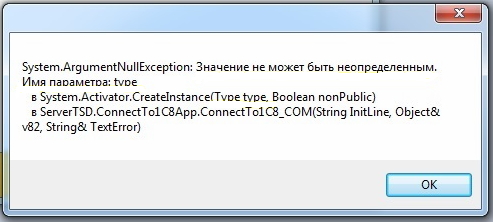
Необходимо перерегистрировать 1С:Предприятие 8.X как automation-сервер командой 1cv8.exe /REGSERVER из командной строки. Командная строка должна быть запущена от имени администратора.
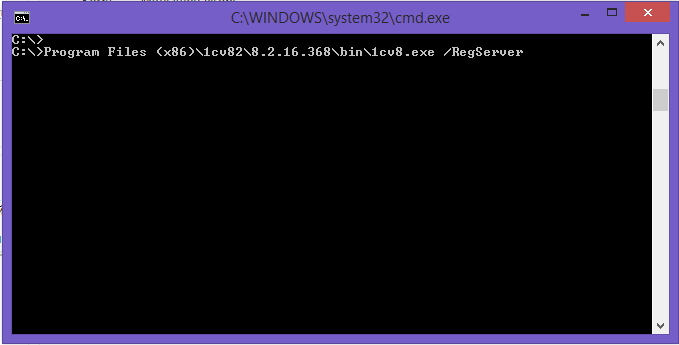
Важно! Ошибки соединения ТСД с 1С можно увидеть в логах сервера ТСД, для полного отображения ошибки необходимо нажать кнопку «Расшифровка» в основном окне Сервера ТСД.
2. Не зарегистрирована библиотека 1С comcntr.dll.
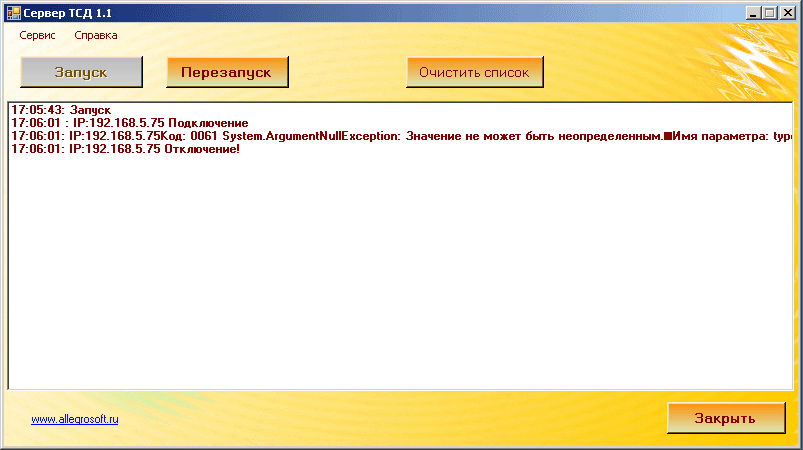
Как зарегистрировать:
Файл внешней компоненты располагается в каталоге:
C:Program Files (x86)1cv8[версия платформы]bincomcntr.dll
Выполнить действия вручную можно с помощью командой строки, запущенной от имени администратора, следующим образом:
regsvr32 comcntrl.dll
запущенной в вышеуказанном каталоге.

Если команда выполнена успешно, то Вы увидите вот такое окно.
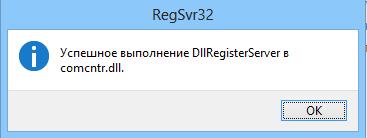
3. Неверно указана версия 1С.
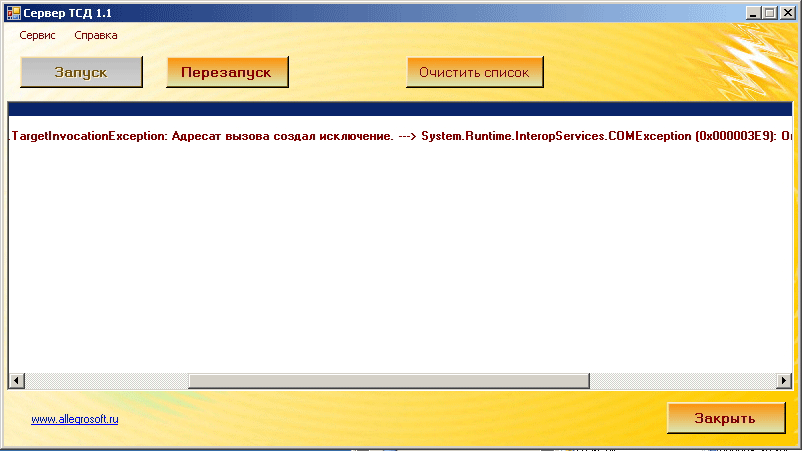
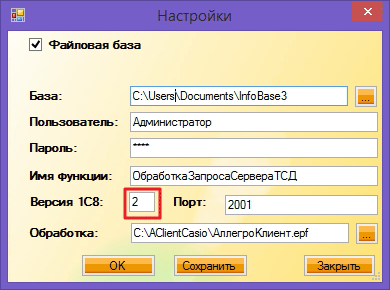
Для версии 8.2 нужно указать — 2, для 8.3 указать — 3.
Так же ошибка может проявляться, если в модуле обработки 1С присутствуют синтаксические ошибки, их необходимо устранить.
4. Неверно указан логин или пароль пользователя 1С.
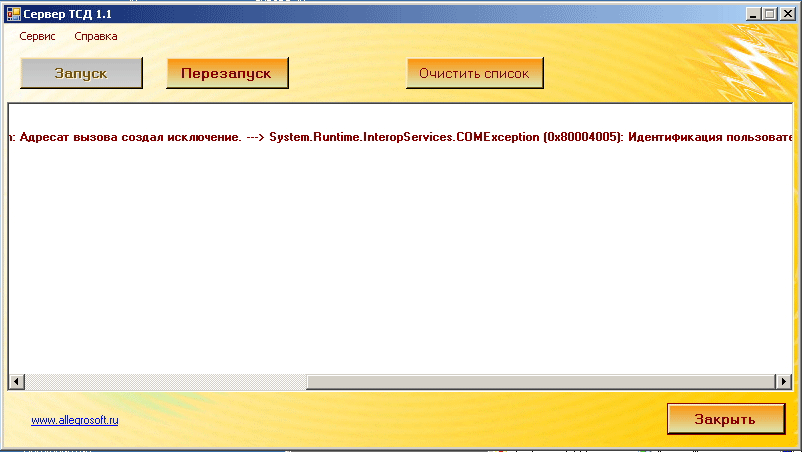
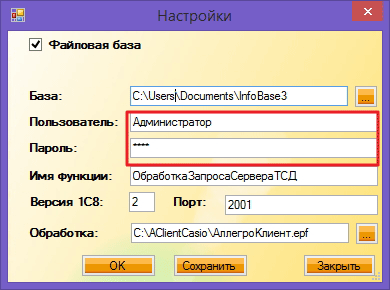
5. Пользователь должен иметь права администратора и иметь режим запуска «Обычное приложение».
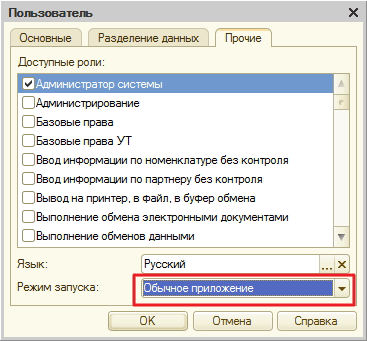
6. Неверно указано имя функции подключаемой обработки.
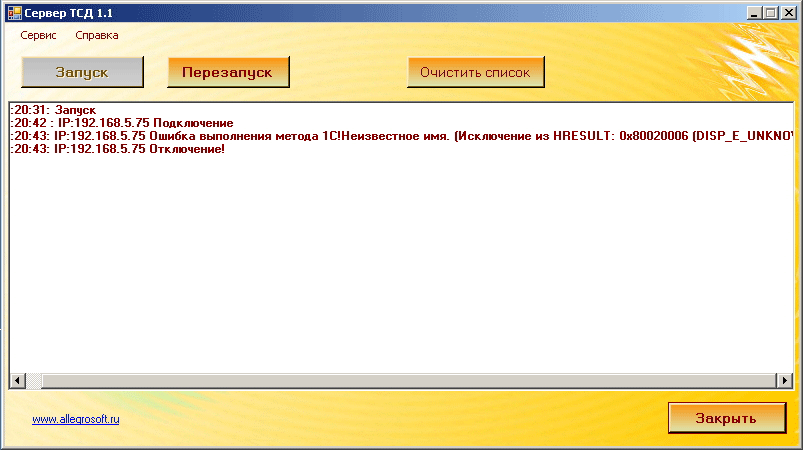
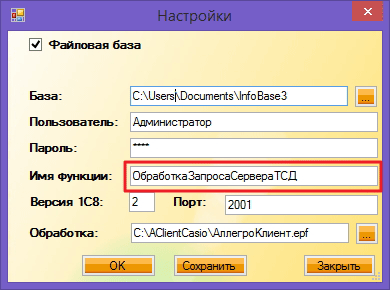
Имя функции можно посмотреть в модуле обработки.

7. Ошибка может воспроизводиться, если сервер 1С стоит на Windows х64.
Решение: https://infostart.ru/public/197627
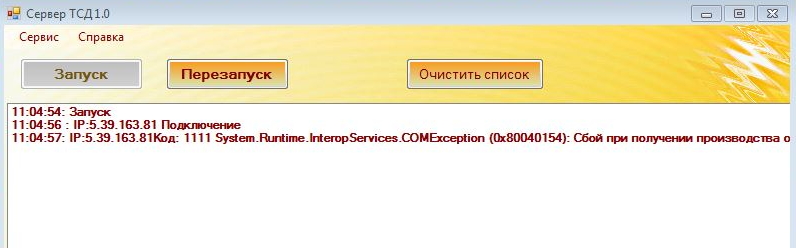
8. Защита от опасных действий
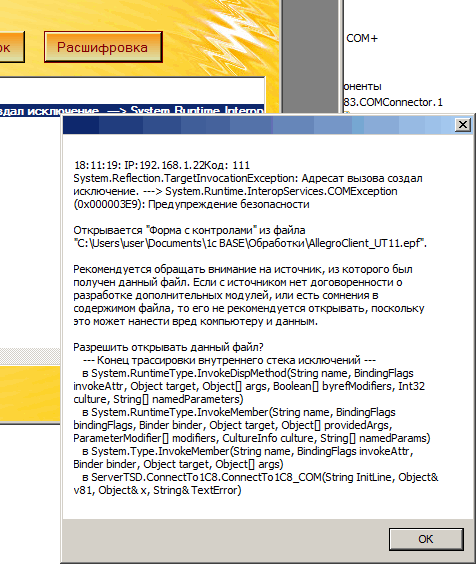
В режиме конфигуратора необходимо открыть пользователя, который указан в настройках Сервера ТСД, и в настройках убрать галочку «Защита от опасных действий».

Наши специалисты готовы помочь и проконсультировать вас для успешного подключения AllegroClient самостоятельно.
- #Блог
- #Аллегрософт
- #Настройка программы Аллегрософт
Остались вопросы?
Оставьте свои данные и мы свяжемся с Вами
В случае возникновения проблем с онлайн-обменом, прежде чем обращаться к данной статье, выполните диагностику и исправление проблем для вашей базы Mobile SMARTS.
У типовых продуктов «Клеверенса» («Магазин 15», «Склад 15» и др.), интегрированных с «1С: Предприятие», существует возможность онлайн-обмена документами и справочниками с данной учетной системой. О неисправном онлайн-обмене сообщает ошибка #MSE1004, которая появляется на экране ТСД (или ПК). Рассмотрим основные проблемы, которые приводят к возникновению данной ошибки (и отключению онлайн-режима), а также способы их устранения.
- Незарегистрированный COM-объект 1С
- Нехватка прав пользователя, под которым работает служба сервера Mobile SMARTS для запуска COM-соединения к базе 1С
- Не найдена лицензия 1С при установке COM-соединения к базе
Незарегистрированный COM-объект 1С
Данная ошибка проявляется следующим образом: при поиске номенклатуры или запросе списка документов онлайн из 1С на экране ТСД появляется сообщение об ошибке #MSE1004:
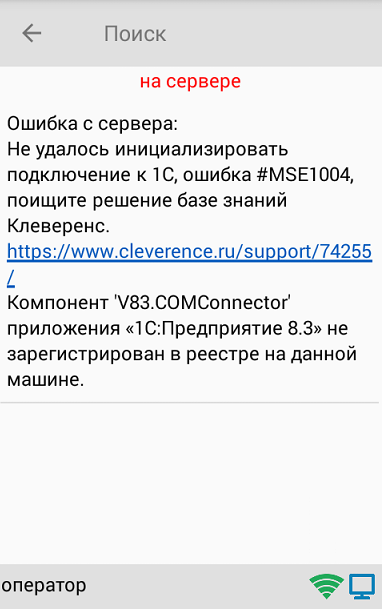
В этом случае документы из учетной системы перестают отображаться на ТСД, остаются только документы из памяти терминала (созданные на устройстве).
Если у вас перестал работать онлайн-режим, но необходимо срочно продолжать работу, отключите онлайн-коннектор в панели управления Mobile SMARTS. После этого ваш продукт начнет работать в режиме офлайн, при котором потребуется выгрузить нужные документы и справочники на устройство вручную. После устранения проблемы можно запустить онлайн-коннектор заново.
При запуске коннектора в панели управления Mobile SMARTS также будет появляться сообщение об ошибке:

Решение проблемы: необходимо зарегистрировать COM-объект.
В процессе регистрации COM-компоненты обратите внимание, что ее версия совпадает с версией используемой платформы 1С. В противном случае будет появляться ошибка.
Если вы уже зарегистрировали COM-компоненту и обнаружили, что её версия не совпадает с требуемой, зарегистрируйте её повторно и перезагрузите систему.
Нехватка прав пользователя, под которым работает служба сервера Mobile SMARTS для запуска COM-соединения к базе 1С
В случае такой ошибки при поиске номенклатуры или запросе списка документов онлайн из 1С на экране ТСД появляется следующее сообщение:
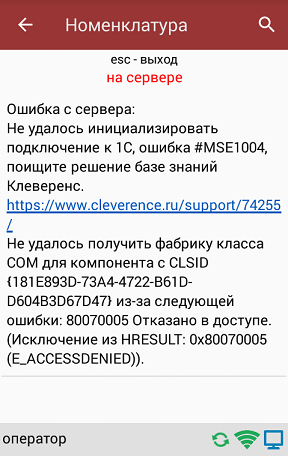
Лог ошибки: System.UnauthorizedAccessException Не удалось получить фабрику класса COM для компонента с CLSID {181E893D-73A4-4722-B61D-D604B3D67D47} из-за следующей ошибки: 80070005 Отказано в доступе. (Исключение из HRESULT: 0x80070005 (E_ACCESSDENIED)).
Все логи ошибок находятся в папке по пути «C:ProgramDataCleverenceLogs».
Решение проблемы: в данном случае необходимо воспользоваться функцией «Диагностика и исправление проблем» (пункты «Разрешения для коннектора 1С» и «Регистрация COM-компоненты»).
Если автоматическое исправление диагностики не помогло, то можно произвести его вручную. Для этого:
-
Войдите в «Службы компонентов».
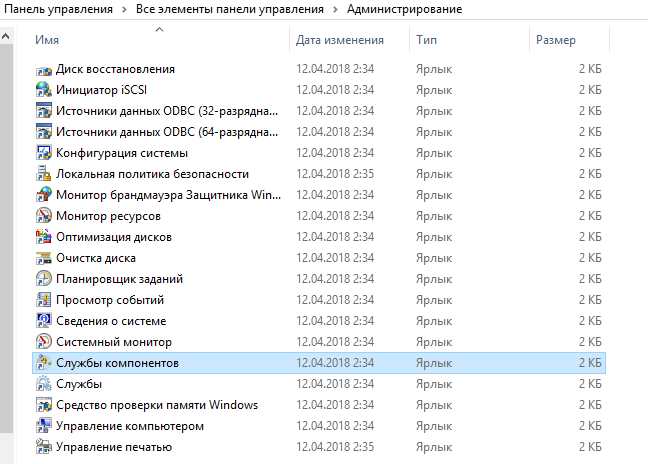
-
Откройте ветку «Настройка DCOM».
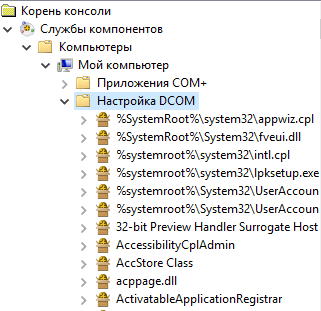
-
Найдите в списке компонент v83.ComConnector {181E893D-73A4-4722-B61D-D604B3D67D47}, выделите и правой кнопкой мыши вызовите контекстное меню.
-
В контекстном меню выберите пункт «Свойства» и на вкладке «Безопасность» выставить все на «По умолчанию».
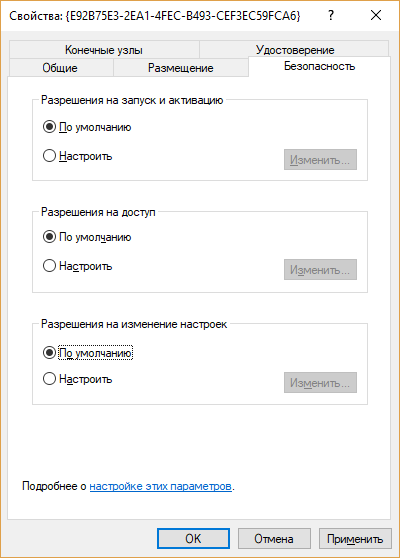
-
На вкладке «Удостоверение» должен стоять флаг на пункте «Запускающий пользователь».

-
Нажать «Применить» и «ОК». Таким образом все настройки сбросятся до изначальных.
-
Далее необходимо снова войти в «Свойства», на вкладке «Безопасность» во всех пунктах добавить пользователя Network Service («Сетевая служба») и дать ему необходимые права.
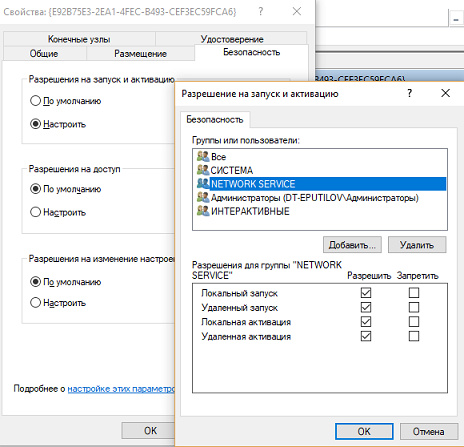
-
Далее для нужных баз «1С: Предприятие» необходимо дать пользователю Network Service («Сетевая служба») права на доступ к папке с нужной базой 1С (только для файловых баз 1С).
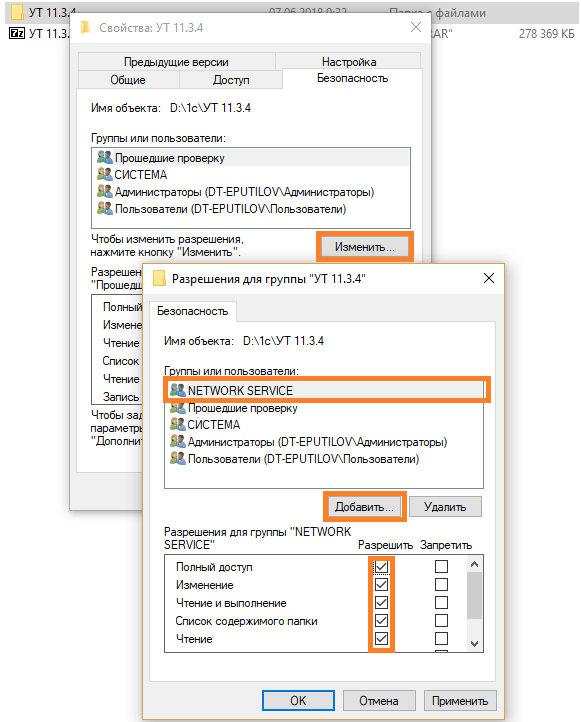
Не найдена лицензия 1С при установке COM-соединения к базе 1С
В случае если не была найдена лицензия при попытке установить COM-соединение, при запуске коннектора в панели управления Mobile SMARTS будет выводиться сообщение об ошибке:

Лог ошибки:
2019-10-01 15:53:12.0460|ERROR|ConnectivityManager.InitializeConnector| Инициализация внешнего модуля ‘OneC_Connector’ (OneC_8_Connector) не удалась.
[SOURCE] Cleverence.Connectivity.ConnectivityManager
[EXCEPTION MESSAGE]
System.Runtime.InteropServices.COMException Не удалось создать соединение
TargetInvocationException Адресат вызова создал исключение.
COMException Не найдена лицензия. Не обнаружен ключ защиты программы или полученная программная лицензия!
Решение проблемы: необходимо вставить в ПК, на котором установлена «1С: Предприятие», USB Hasp ключ или использовать программную лицензию на «1С: Предприятие» (сервер 1С выдает лицензию на подключение при наличии свободных лицензий). Проверить, выполняется ли вход в базу «1С: Предприятие» на данном ПК через клиент 1С. Если через клиент 1С вход выполняется, а при запуске соединения к 1С лицензия не находится, попробовать завершить все сеансы «1С: Предприятие» с данной базой и повторить попытку запуска соединения. Возможно, используется однопользовательская лицензия 1С, которая не позволяет устанавливать дополнительные подключения. В этом случае при необходимости одновременно иметь онлайн доступ с ТСД к 1С и работать в 1С обычным пользователем следует рассмотреть приобретение дополнительной лицензии «1С: Предприятие».
1. Ошибка при выгрузке форм на Сервере ТСД.
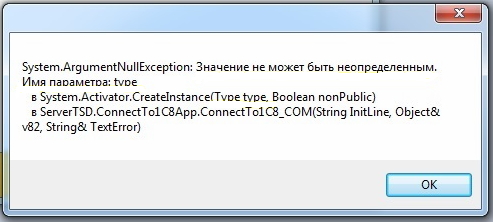
Необходимо перерегистрировать 1С:Предприятие 8.X как automation-сервер командой 1cv8.exe /REGSERVER из командной строки. Командная строка должна быть запущена от имени администратора.
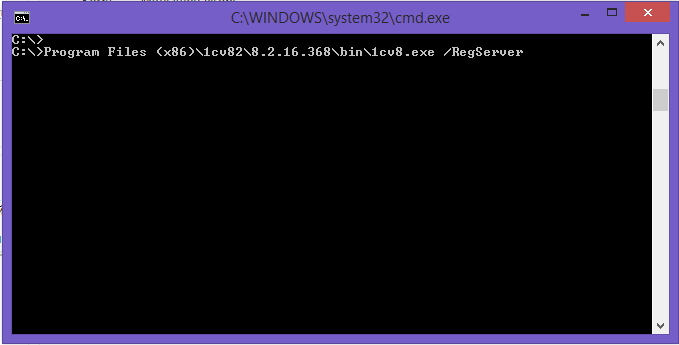
Важно! Ошибки соединения ТСД с 1С можно увидеть в логах сервера ТСД, для полного отображения ошибки необходимо нажать кнопку «Расшифровка» в основном окне Сервера ТСД.
2. Не зарегистрирована библиотека 1С comcntr.dll.
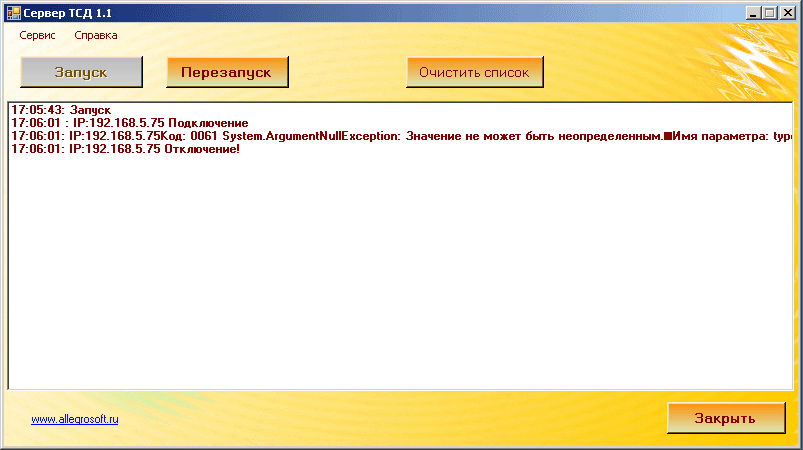
Как зарегистрировать:
Файл внешней компоненты располагается в каталоге:
C:Program Files (x86)1cv8[версия платформы]bincomcntr.dll
Выполнить действия вручную можно с помощью командой строки, запущенной от имени администратора, следующим образом:
regsvr32 comcntrl.dll
запущенной в вышеуказанном каталоге.

Если команда выполнена успешно, то Вы увидите вот такое окно.
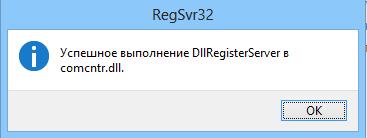
3. Неверно указана версия 1С.
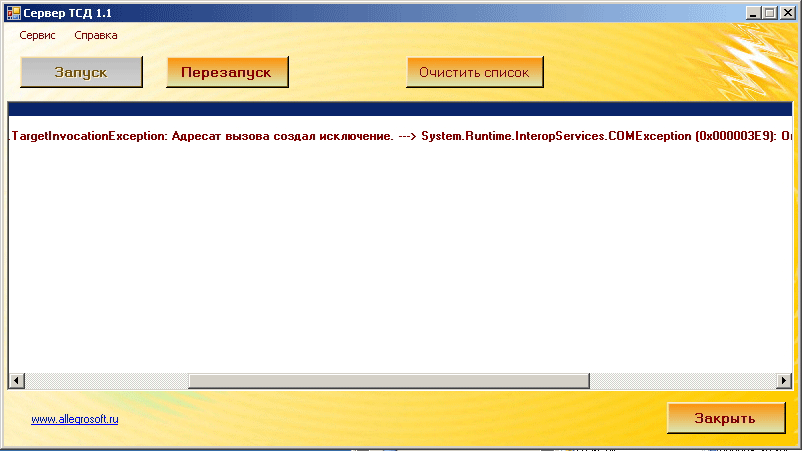
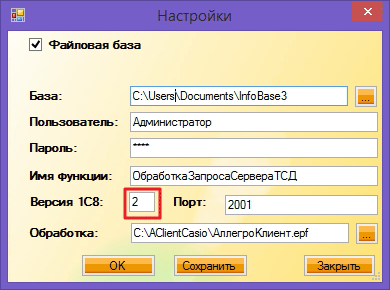
Для версии 8.2 нужно указать — 2, для 8.3 указать — 3.
Так же ошибка может проявляться, если в модуле обработки 1С присутствуют синтаксические ошибки, их необходимо устранить.
4. Неверно указан логин или пароль пользователя 1С.
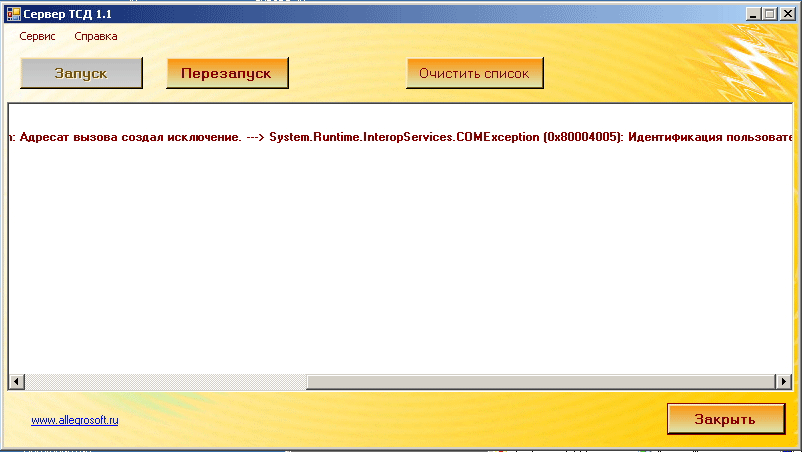
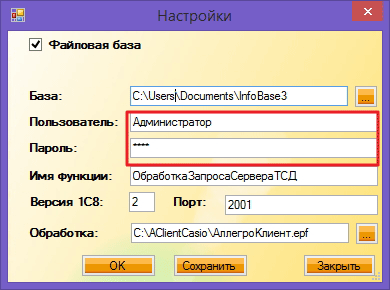
5. Пользователь должен иметь права администратора и иметь режим запуска «Обычное приложение».
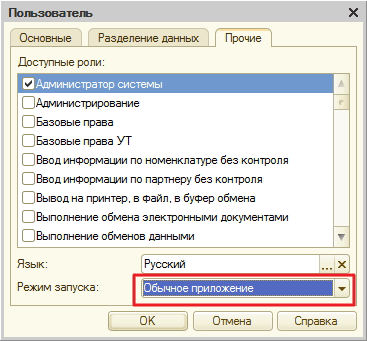
6. Неверно указано имя функции подключаемой обработки.
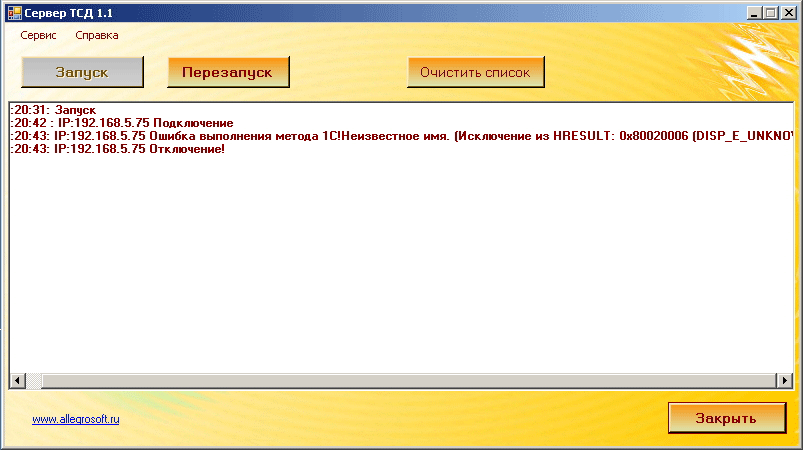
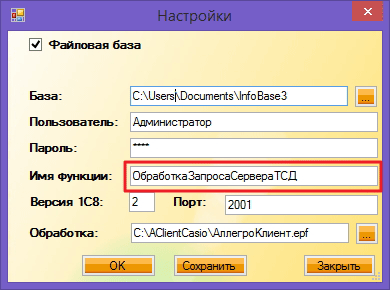
Имя функции можно посмотреть в модуле обработки.

7. Ошибка может воспроизводиться, если сервер 1С стоит на Windows х64.
Решение: https://infostart.ru/public/197627
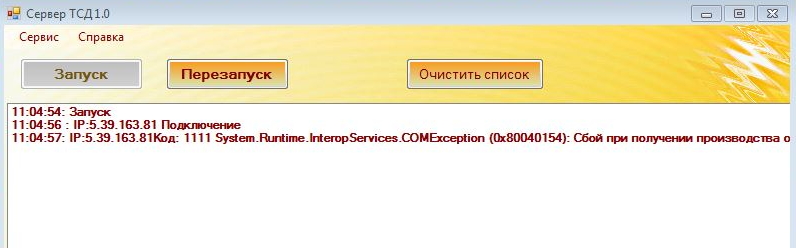
8. Защита от опасных действий
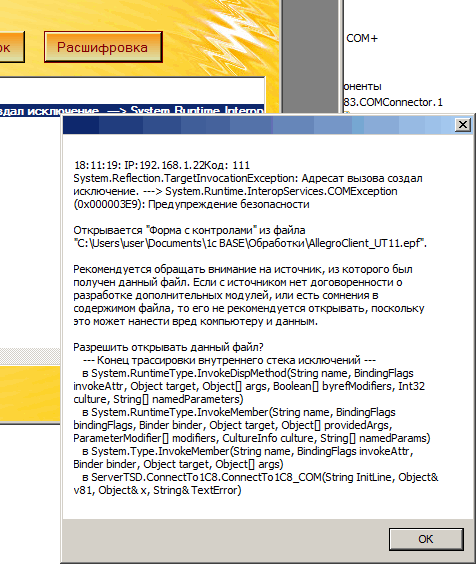
В режиме конфигуратора необходимо открыть пользователя, который указан в настройках Сервера ТСД, и в настройках убрать галочку «Защита от опасных действий».

Наши специалисты готовы помочь и проконсультировать вас для успешного подключения AllegroClient самостоятельно.
- #Блог
- #Аллегрософт
- #Настройка программы Аллегрософт
Остались вопросы?
Оставьте свои данные и мы свяжемся с Вами
1 Администрирование -локальная политика безопасности доступ к компьютеру по сети тут смотрите что у Вас стоит, для примера поставьте разрешить всем и посмотрите результат 2 В группе Пользователи удаленного рабочего стола проверьте прописан ли нужный пользователь.

Мнение эксперта
1С:Эксперт по технологическим вопросам
Задавайте мне вопросы, и я помогу разобраться!
В зависимости от того, как вы настроили политику своего брандмауэра, он может блокировать некоторые входящие и исходящие сообщения. Публикация баз данных «1С: Предприятия» 8.3 на веб-сервере IIS в Microsoft Windows Server 2008/2012 | Обращайтесь в форму связи
Типовые ошибки и часто задаваемые вопросы
Решение: в поле «Компьютер» введите IP-адрес или имя Вашего рабочего компьютера (указан на выданном листе). Нажмите «Подключить».
Появляется окно «Безопасность Windows» с текстом «Введите учётные данные»
Решение: нажать «Больше вариантов», в расширенном окне «Безопасность Windows» выбрать «Использовать другую учётную запись»:
В поле «Имя пользователя» укажите Ваш логин в формате «VNIIAS.RUi.ivanov», если Ваша почта находится в домене VNIIAS.RU, или в формате «CTTi.ivanov», если Ваша почта находится в домене CTT. В поле «Пароль» введите пароль от Вашей учётной записи на рабочем компьютере. Нажмите «ОК».
Появляется окно «Подключение к удалённому рабочему столу» с текстом «Подключение было запрещено, так как учётная запись пользователя не имеет прав для удалённого входа в систему»
Решение: отправить на почту karantin@vniias.ru письмо с темой «Права для удалённого входа в систему», в содержании написать «Прошу предоставить права для удалённого входа в систему» и указать ФИО
При тестировании возникает ошибка «Проверка доступа к ресурсам НИИАС — Не удаётся получить доступ к серверам DNS»
Решение: запустить приложение «Удалённый рабочий стол НИИАС» и при возникновении ошибки искать способы её решения в этом перечне.
Появляется окно «Подключение к удалённому рабочему столу» с текстом «Удалённому рабочему столу не удалось подключиться к удаленному компьютеру по одной из следующих причин»
- Убедиться, что Ваш рабочий компьютер включен и не находится в спящем режиме.
- Проверить цвет щита в программе КриптоПро NGate Клиент.
Появится консоль Windows, в которой нужно ввести команду «ping 192.168.0.16» и нажать «Enter». Должен начаться обмен пакетами, в результате которого покажется статистика. Обратите внимание на значение «Получено».
Промокоды на Лайм Займ на скидки
Займы для физических лиц под низкий процент

- 💲Сумма: от 2 000 до 70 000 рублей
- 🕑Срок: от 7 до 168 дней
- 👍Первый заём для новых клиентов — 0%, повторный — скидка -10 % по промокоду
Щит КриптоПро NGate Клиент серого цвета
- Нажать кнопку «Отключить», подождать остановки VPN,
- Нажать кнопку «Включить». Появится окно выбора сертификата. Ключевой носитель должен быть вставлен в USB-порт. Выберите свой сертификат, введите ПИН-код и нажмите «ОК».
Отсутствуют сертификаты в окне «Аутентификация пользователя» с текстом «Выберите сертификат для аутентификации» в КриптоПро NGate Клиенте
- Убедитесь, что ключевой носитель вставлен в USB-порт.
- Нажмите на клавиатуре одновременно клавиши «Win» и «R». Появится окно «Выполнить», в котором нужно ввести «certmgr.msc» и нажать «ОК».
Откроется окно с сертификатами. Перейдите в папку «Личное» -> «Сертификаты». Убедитесь, что сертификат на Ваше имя установлен.
Установка сертификата в хранилище «Личные»
- Убедитесь, что ключевой носитель вставлен в USB-порт.
- Откройте программу «Единый Клиент JaCarta» (была установлена на компьютер автоматически).
- Выберите «Переключиться в режим администратора». Перейдите во вкладку «PKI» и убедитесь, что сертификат с Вашим именем присутствует.
Не удается подключиться к удаленному компьютеру
В случае возникновения проблем с онлайн-обменом, прежде чем обращаться к данной статье, выполните диагностику и исправление проблем для вашей базы Mobile SMARTS.

Мнение эксперта
1С:Эксперт по технологическим вопросам
Задавайте мне вопросы, и я помогу разобраться!
Имя экземпляра SQL Server необходимо указывать в тех случаях, когда у нас настроен именованный экземпляр, например, в редакции Express по умолчанию настраивается именованный экземпляр и динамические порты. Не удается подключиться к Microsoft SQL Server по сети. Устраняем ошибку подключения | — IT-блог для начинающих Обращайтесь в форму связи
Корректность ввода данных для подключения
Первое, с чего необходимо начать, это, конечно же, с проверки данных для подключения, т.е. правильно ли мы указываем адрес сервера и имя экземпляра (если используется именованный экземпляр).
Дело в том, что если мы неправильно укажем адрес сервера, или не укажем имя экземпляра SQL Server, или ошибемся хотя бы в одной букве, подключиться мы не сможем.
Имя экземпляра SQL Server необходимо указывать в тех случаях, когда у нас настроен именованный экземпляр, например, в редакции Express по умолчанию настраивается именованный экземпляр и динамические порты.
Горящие товары с бесплатной доставкой

«AliExpress Россия» работает отдельно от глобального «AliExpress» принадлежащего Alibaba. Он не зависит от мировых банковских систем и не попал под санкционный список со стороны США и Великобритании. Из Китая соответственно тоже можно заказывать ничего не опасаясь.
Если не указать имя экземпляра, когда это имя необходимо указывать, мы получим ошибку
Поэтому лучше сразу проверить корректность ввода данных для подключения.
Типовые ошибки и часто задаваемые вопросы — Портал дистанционной работы УЦ АО НИИАС
Кроме этого, в данном случае необходимо еще открыть UDP порт 1434 для службы «Обозреватель SQL Server».
Решено Не удается подключиться к удаленному рабочему столу
Не удается подключиться к Microsoft SQL Server по сети. Устраняем ошибку подключения
Приветствую всех посетителей сайта Info-Comp.ru! Сегодня мы рассмотрим ситуацию, когда Вы пытаетесь подключиться к Microsoft SQL Server по сети, но Вам это не удаётся, так как возникает та или иная ошибка подключения.
В этом материале представлен последовательный план действий, который поможет Вам выявить и устранить причину возникновения таких ошибок подключения, и тем самым успешно подключиться к Microsoft SQL Server.
Итак, давайте начнем. Допустим, у нас есть Microsoft SQL Server, установленный на Windows, и мы будем пытаться подключится к нему по сети, например, из операционной системы Linux, используя Azure Data Studio.
В процессе подключения у нас возникает ошибка, и, чтобы ее устранить, мы будем последовательно выполнять определенные проверочные действия, которые помогут нам выявить причину этой ошибки.
Отсутствуют сертификаты в окне Аутентификация пользователя с текстом Выберите сертификат для аутентификации в КриптоПро NGate Клиенте.

Мнение эксперта
1С:Эксперт по технологическим вопросам
Задавайте мне вопросы, и я помогу разобраться!
Окно с ошибкой Не удается подключиться к удаленному компьютеру возникает при попытке подключения к удаленному серверу через RDP-клиент. Что делать, если не работает онлайн-обмен с «1С: Предприятие» — Клеверенс — База знаний Обращайтесь в форму связи
Что делать, если не работает онлайн-обмен с «1С: Предприятие»
В случае возникновения проблем с онлайн-обменом, прежде чем обращаться к данной статье, выполните диагностику и исправление проблем для вашей базы Mobile SMARTS.
У типовых продуктов «Клеверенса» («Магазин 15», «Склад 15» и др.), интегрированных с «1С: Предприятие», существует возможность онлайн-обмена документами и справочниками с данной учетной системой. В некоторых случаях могут возникать проблемы, при которых онлайн-режим работать не будет. Рассмотрим основные причины этих проблем и способы их решения подробнее.
Данная ошибка проявляется следующим образом: при поиске номенклатуры или запросе списка документов онлайн из 1С на экране ТСД появляется сообщение об ошибке #MSE1004:
При запуске коннектора в панели управления Mobile SMARTS также будет появляться сообщение об ошибке:
В процессе регистрации COM-компоненты обратите внимание, что ее версия совпадает с версией используемой платформы 1С. В противном случае будет появляться ошибка.
Если вы уже зарегистрировали COM-компоненту и обнаружили, что её версия не совпадает с требуемой, зарегистрируйте её повторно и перезагрузите систему.
Нехватка прав пользователя, под которым работает служба сервера Mobile SMARTS для запуска COM-соединения к базе 1С
В случае такой ошибки при поиске номенклатуры или запросе списка документов онлайн из 1С на экране ТСД появляется следующее сообщение:
Решение проблемы: в данном случае необходимо воспользоваться функцией «Диагностика и исправление проблем» (пункты «Разрешения для коннектора 1С» и «Регистрация COM-компоненты»).
Если автоматическое исправление диагностики не помогло, то можно произвести его вручную. Для этого:
Найдите в списке компонент v83.ComConnector , выделите и правой кнопкой мыши вызовите контекстное меню.
В контекстном меню выберите пункт «Свойства» и на вкладке «Безопасность» выставить все на «По умолчанию».
На вкладке «Удостоверение» должен стоять флаг на пункте «Запускающий пользователь».
Нажать «Применить» и «ОК». Таким образом все настройки сбросятся до изначальных.
Далее необходимо снова войти в «Свойства», на вкладке «Безопасность» во всех пунктах добавить пользователя Network Service («Сетевая служба») и дать ему необходимые права.
Далее для нужных баз «1С: Предприятие» необходимо дать пользователю Network Service («Сетевая служба») права на доступ к папке с нужной базой 1С (только для файловых баз 1С).
Не найдена лицензия 1С при установке COM-соединения к базе 1С
В случае если не была найдена лицензия при попытке установить COM-соединение, при запуске коннектора в панели управления Mobile SMARTS будет выводиться сообщение об ошибке:
Не удается подключиться к удаленному компьютеру: ошибки RDP
Решение: запустить приложение «Удалённый рабочий стол НИИАС» и при возникновении ошибки искать способы её решения в этом перечне.
Как исправить ошибку удаленного рабочего стола не удается подключиться к удаленному компьютеру • Оки Доки
💥Принимайте участие в опросе и получайте бесплатную консультацию

Пользователи системы Windows сообщают о появлении ошибки 1004 на нескольких приложениях, таких как Microsoft Office Excel, RBCA Toolkit, EasySync Pro, игра Spore и программа Nero Vision. Эта ошибка так же встречается и в системах Windows 8, Windows 7, даже в версиях Vista, XP, и предыдущих версиях Windows.

Пошаговое руководство: Как исправить ошибку 1004 («Error 1004»)
Итак, далее следует пошаговая инструкция по устранению популярной ошибки 1004:
1. Установите права администратора на установочную папку;
2. Замените установочную папку;
3. Удалите временные файлы;
4. Восстановите реестр;
2. Восстановите компьютер.
Папке, которую Вы указали как установочную, может не хватать прав администратора. В таком случае, установочная программа не может скопировать файлы на Ваш жёсткий диск и выдаёт код ошибки Windows 1004. Решением может стать смена настроек безопасности и разрешение требуемых прав.
1. Двойной щелчок на ярлыке «Мой компьютер» на рабочем столе;
2. Откройте папку назначения, которая выбрана для установки программы;
3. Нажмите на неё правой кнопкой мыши, выберите «Свойства»;
4. Откроется диалоговое окно «Свойства папки»;
5. Откройте вкладку «Безопасность», нажмите на кнопку «Изменить»;
6. Установите права администратора, дважды нажмите на кнопку «OK»;
7. Перезапустите программу установки.
Заменить установочную папку
Замена установочной папки. Возможно, у установочной папки всё ещё имеются проблемы с безопасностью. Запишите программу на другой диск (например, диск D:) или в другую папку.
Удалить временные файлы
Удалите временные файлы. Данные файлы могут содержать ошибку. Устраните ошибку 1004 так, как указано ниже:
1. Нажмите Пуск / Выполнить.
2. Напечатайте «AppData» в появившемся диалоговом окне.
3. Нажмите «ENTER»;
4. Двойной щелчок по папке программы. Удалите содержимое папки «Temp».
Восстановить регистр Windows
Регистр — неотъемлемая часть Windows. Ошибка в регистре может вызвать ошибку 1004 на Вашем компьютере. Когда компьютер работает, к регистру существует постоянный доступ. Сотни тысяч записей сохранены в регистре Windows. Данные записи должны быть правильными, чтобы приложения работали без ошибок, таких как ошибка 1004 в Windows Vista и Windows XP, а так же Windows 8 и Windows 7. Всё, что Вам нужно — это удалить лишние записи и недействительные ссылки.
1. Загрузите команду Система / Очистка регистра;
2. Запустите полное сканирование регистра;
3. Удалите все ошибки.
Восстановить компьютер
Восстановите компьютер до предыдущего состояния. Иногда ошибки 1004 можно устранить благодаря восстановлению системы. Используйте функции восстановления системы, как показано ниже:
1. Нажмите Пуск, наведите курсор на графу «Все программы», затем идите по следующему пути — Стандартные / Служебные / Восстановление системы;
2. Нажмите «Далее»;
3. Следуйте указаниям программы.
Если сервер 1С стоит на Windows х64, то рано или поздно Вы столкнетесь с проблемой создания COM-соединения, если соединение инициируется на стороне сервера. На стороне клиента COM-соединение работает нормально, на стороне сервера вываливается с ошибкой.
Данная статья позволяет снять проблему. НО – до переустановки или обновления платформы!
Столкнулся с проблемой создания COM-соединения на стороне сервера. Обновили версию платформы, но после установки, компонент COM-соединения не регистрировался в системе. Предлагаемая ниже методика позволяет избавиться от описываемой проблемы.

Ниже алгоритм настройки системы, со скрином к каждому действию. Внимание скрины взяты с другого сайта, для общего понимания действий!
И так:
- Остановка сервера 1С (рекомендуется, но не обязательно)
- Регистрация компоненты comcntr.dll
- Создание обертки COM+, позволяющей 64-битному приложению взаимодействовать с 32-битном.
- Перезагрузка сервера (физического). Не обязательно, но рекомендуется
- Старт сервера 1С. (обязательно 🙂
Вызываем консоль

Регистрируем компоненту. Компонента отсутствует, если установлен только сервер 1С. Почему-то 1С публикует ее только в составе клиента.
вызвать в cmd
regsvr32 "C:Program Files1cv8[номер платформы]bincomcntr.dll"


Библиотека успешно зарегистрирована.
Теперь запускаем службу компонентов. Описывается для Windows Server 2008 R2 Standart.

Создаем приложение.


Выбираем – Создать приложение

Называем наше приложение – V83.COMConnector, ставим галочку – Серверное приложение.

На этом окне – выбираем учетную запись под которой будет запускаться наше приложение. Лучше указать “учетку” с правами Администратора. Я ставил – текущий пользователь т.к., работал под Администратором.



После того как мы создали Приложение, заходим в него, в раздел – Компоненты и создаем новый компонент.


На данном этапе нужно указать где лежит библиотека dll. Как правило библиотека лежит – “С:Program Files1cv8[номер платформы]bincomcntr.dll”


Теперь установи права на Приложение. Правой кнопкой на созданном Приложении – Свойства.

Выбираем вкладку – Безопасность и Снимаем галочку – Принудительная проверка доступа для приложений => (Ставим галочку) => Применить политику программных ограничений => Уровень ограничений => Неограниченный.

Далее переходим к самому Компоненту – Выбираем – Свойства, раздел Безопасность.

Проверяем что галка стоит на “Владельце”

На этом у меня заработало!

Попробуйте выполнить следующие действия:
- Убедитесь, что Сервер Mobile SMARTS запущен. Для этого необходимо открыть службы:
«Пуск –> Панель управления –> Администрирование –> Службы». В списке найти службу «MobileSMARTS 2008 server», и если в столбце «Состояние», напротив этой службы, нет надписи «Работает», произвести запуск, щелкнув правой клавишей мыши по службе, и выбрав пункт «Пуск». Альтернативный способ проверки см. ниже;
- Проверьте, включен ли файервол, не запрещает ли он доступа по порту 8000.
- Если это не помогло, обратитесь в службу технической поддержки Cleverence Soft.
Программа на терминале сбора данных не запускается.
Иногда клиент ТСД в принципе не запускается или падает сразу при запуске с системными ошибками. Это происходит из-за неверной установки .NET Compact Framework 2.0.
Способы решения проблемы:
Убедитесь, что на ТСД стоит именно .NET Compact Framework 2.0. Скачайте с веб-узла Microsoft последнюю версию фреймворка и установите его на терминал.
Необходимую версию .NET Compact Framework 2.0 SP2 можно загрузить на официальном сайте Microsoft.
Программа на терминале не может соединиться с сервером.
Клиент на терминале не видит сервера. Значок соединения перечеркнут, кнопка омбен данными недоступна.
Способы решения проблемы:
- Убедитесь, что терминал имеет соединение с сервером через ActiveSync или WiFi. Самый простой способ проверки – ввести в Internet Explorer на терминале адрес сервера, например, http://192.168.0.1:8000. Должна открыться страница информации о сервере. Убедитесь, что сервер запущен и работает, панель управления Mobile SMARTS успешно подключается к нему.
- Проверьте настройки файервола.
- Убедитесь, что в конфигурационном файле клиента (MobileSMARTS.exe.config) задан правильный адрес сервера.
Программа на терминале сбора данных зависает при запуске, а в файле errors.log на ТСД написано «Не найден файл настроек».
Программа на ТСД запускается, но висит в окне загрузки или выдает ошибку «Настройки не найдены», а в файле errors.log на ТСД написано «Не найден файл настроек». Имеется ввиду файл MobileSMARTS.exe.config.
Что за файл: это файл, который содержит настройки клиента для выбранной модели ТСД и другие необходимые вещи.
Почему не найден: установщик программы терминала по какой-то причине не смог переписать его в папку приложения.
Способы решения проблемы:
Поставить всё заново более терпеливо или же руками списать файл MobileSMARTS.exe.config из папки установщика клиента в папку MobileSMARTS на ТСД.
Очень медленная работа программы терминала, зависание при запуске во время работы.
В большинстве случаев возникает из-за недостатка оперативной памяти терминала (Program memory). Для работы программы просто необходимо, чтобы перед запуском было свободно примерно 5Мб + 800*(кол-во номенклатур) байт RAM, но не менее 9МБ. Как считать свободную память зависит от операционной системы терминала.
Основной совет:
Если не работает, нужно стараться освободить больше оперативной памяти, не забывая о том, что в отсутствии SD-карты на диске должна быть память для справочника номенклатуры (Storage memory).
